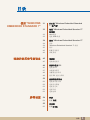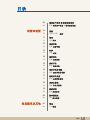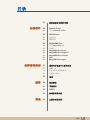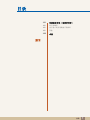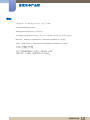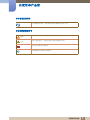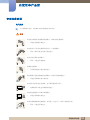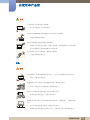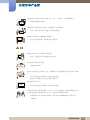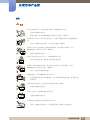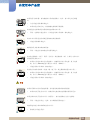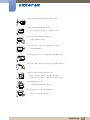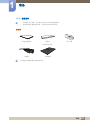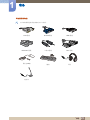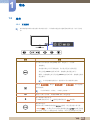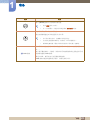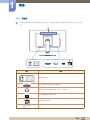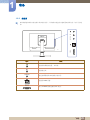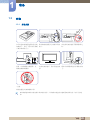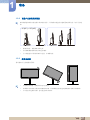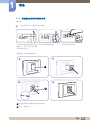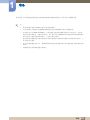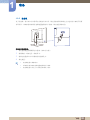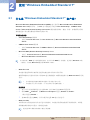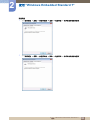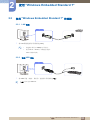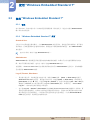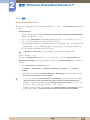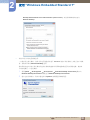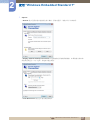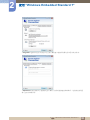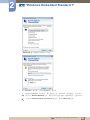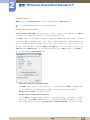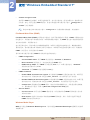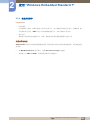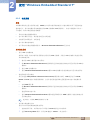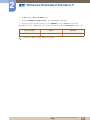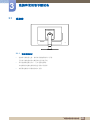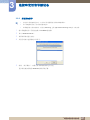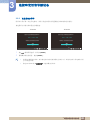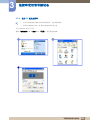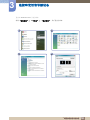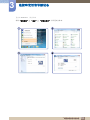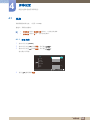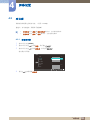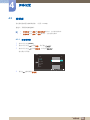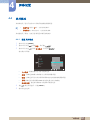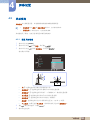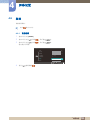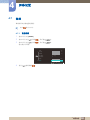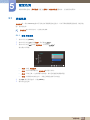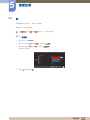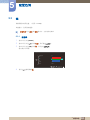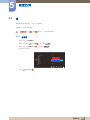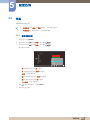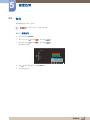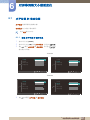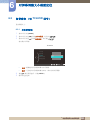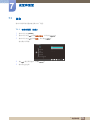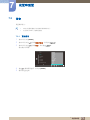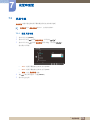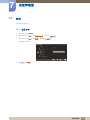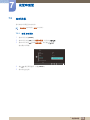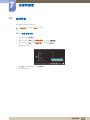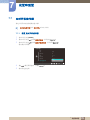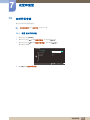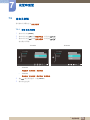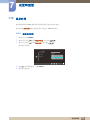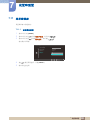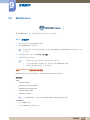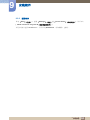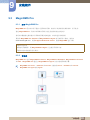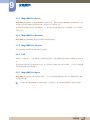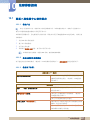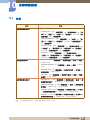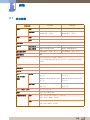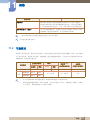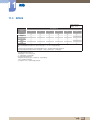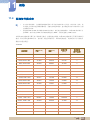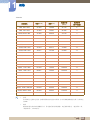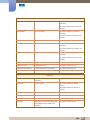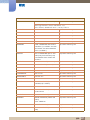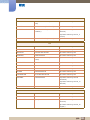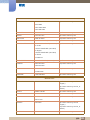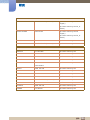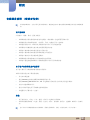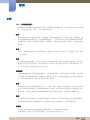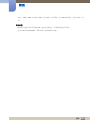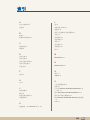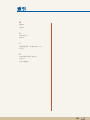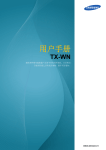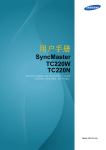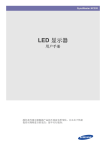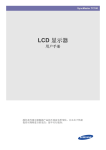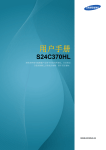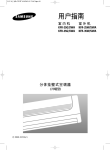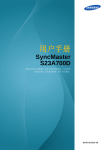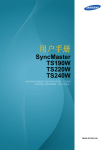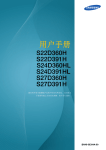Download Samsung TC191W 用户手册
Transcript
用户手册 TC191W TC241W 颜色和外观可能根据产品的不同而有所变化。日后将出 于提高性能之目的更改规格,恕不另行通知。 BN46-00303A-03 目录 在使用本产品前 准备 8 版权 9 本手册使用的图标 9 安全预防措施的符号 10 清洁 10 清洁 11 确保安全的安装空间 11 存放预防措施 12 安全注意事项 12 电气安全 13 安装 15 操作 18 使用本产品的正确姿势 19 检查包装内物品 19 拆除包装 20 检查附件 22 零件 22 正面按钮 24 后视图 25 侧视图 26 安装 26 安装支架 27 调整产品倾斜度和高度 27 旋转显示器 28 安装壁挂支架套件或桌面支架 30 防盗锁 目录 2 目录 使用 "WINDOWS EMBEDDED STANDARD 7" 连接和使用信号源设备 屏幕设置 31 什么是 "Windows Embedded Standard 7" 客户端? 33 使用 "Windows Embedded Standard 7" 的连接 33 LAN 连接 33 连接 USB 设备 34 使用 "Windows Embedded Standard 7" 34 登录 34 "Windows Embedded Standard 7" 桌面 35 程序 42 配置应用程序 43 恢复系统 45 连接前 45 连接前检查点 46 连接并使用 PC 46 连接到 PC 47 安装驱动程序 48 设置最佳分辨率 49 使用 PC 更改分辨率 52 连接到视频设备 52 连接到双显示器 52 连接串行缆线 53 连接麦克风 53 连接耳机 53 连接电源 54 亮度 54 配置 亮度 55 对比度 55 配置对比度 目录 3 目录 配置色调 对屏幕调整大小或重定位 56 清晰度 56 配置清晰度 57 灵巧模式 57 配置 灵巧模式 58 灵动视角 58 配置 灵动视角 59 粗调 59 调整粗调 60 微调 60 调整微调 61 灵锐色彩 61 配置 灵锐色彩 62 红 62 配置红 63 绿 63 配置绿 64 蓝 64 配置蓝 65 色温 65 配置色温设置 66 伽马 66 配置伽马 67 水平位置 和 垂直位置 67 配置 水平位置 和 垂直位置 68 宽普兼容 (仅 TC241W 型号) 68 更改宽普兼容 目录 4 目录 设置和重置 信息菜单及其他 69 菜单水平位置 和 菜单垂直位置 69 配置 菜单水平位置 和 菜单垂直位置 70 复位 70 初始化设置 (复位) 71 语言 71 更改语言 72 灵惠节能 72 配置 灵惠节能 73 时钟 73 配置 时钟 74 定时关机 74 配置 定时关机 75 定时开机 75 配置 定时开机 76 定时开机信号源 76 配置 定时开机信号源 77 定时开机音量 77 配置 定时开机音量 78 自定义按键 78 配置 自定义按键 79 显示时间 79 配置显示时间 80 菜单透明度 80 更改菜单透明 81 信息 81 显示信息 目录 5 目录 安装软件 故障排除指南 规格 附录 81 在启动画面中配置 音量 82 Natural Color 82 什么是 Natural Color? 83 MultiScreen 83 安装软件 84 删除软件 85 MagicRMS Pro 85 关于 MagicRMS Pro 85 86 86 86 86 86 零部件 MagicRMS Pro Server MagicRMS Pro Database MagicRMS Pro Console PXE MagicRMS Pro Agent 87 联系三星客服中心前的要求 87 检测产品 87 检查分辨率和刷新频率 87 检查以下各项。 89 问答 90 基本规格 91 节能模式 92 ROHS 93 标准信号模式表 95 三星全球服务网 目录 6 目录 101 有偿服务情形 (消费者付费) 101 非产品缺陷 101 由于客户失误导致的产品损坏 101 其他 102 术语 索引 目录 7 在使用本产品前 版权 为提高质量,本手册的内容如有更改,恕不另行通知。 © 2012 Samsung Electronics Samsung Electronics 拥有本手册的版权。 未经 Samsung Electronics 的授权,禁止对本手册的部分或完整内容进行使用或复制。 Microsoft、 Windows 和 Windows NT 是 Microsoft Corporation 的注册商标。 VESA、 DPM 和 DDC 是 Video Electronics Standards Association 的注册商标。 &&&ড়Ḑໄᯢ ᱝ产ຠᩮᬃ)$)$ )$标准获ᓧ%%%认证 在使用本产品前 8 在使用本产品前 本手册使用的图标 以下图像仅供参考。实际情况可能与图像所示有所不同。 安全预防措施的符号 警告 注意 如果不遵守指示,可能会导致严重或致命伤害。 如果不遵守指示,可能会导致人身伤害或财产损失。 禁止标记有此符号的活动。 必须遵循标记有此符号的指示。 在使用本产品前 9 在使用本产品前 清洁 清洁 清洁时请务必小心,因为高级 LCD 的面板和表面很容易刮划。 清洁时请执行以下步骤。 1. 关闭显示器和计算机的电源。 2. 拔下显示器的电源线。 抓住电源插头来插拔电源线,请勿用湿手触摸电源线。否则,可能会导 致触电。 3. 请用柔软干净的干布擦拭显示器屏幕。 请勿将含酒精、溶剂或表面活性剂的清洁剂喷到显示器 上。 ! 请勿将水或清洁剂直接喷到本产品上。 4. 将柔软的干布浸水,然后完全拧干,清洁显示器表面。 5. 清洁完毕后插上显示器的电源线。 6. 打开显示器和计算机的电源。 ! 在使用本产品前 10 在使用本产品前 确保安全的安装空间 请确保在产品周围留有足够的通风空间。内部温度上升可能引起火灾并损坏产品。安装产品时, 请确保产品周围至少留有如下所示的空间。 产品的外观可能因具体产品而异。 10 cm 10 cm 10 cm 10 cm 10 cm 存放预防措施 如果需要清洁显示器内部,请务必与 Samsung 客户服务中心联系 (第95页)。(将收取服务费。) 在使用本产品前 11 在使用本产品前 安全注意事项 电气安全 以下图像仅供参考。实际情况可能与图像所示有所不同。 警告 请勿使用破损的电源线或电源插头,或松动的电源插座。 可能会导致触电或起火。 请勿将多个产品的电源插头插入同一个电源插座。 否则,插座可能会过热并导致起火。 请勿用湿手插拔电源插头。 否则,可能会导致触电。 请插紧电源插头。 不稳固的连接可能会导致起火。 ! 将电源插头连接到接地的电源插座 (仅限 1 级绝缘装置)。 可能会导致触电或人身伤害。 ! 请勿强行弯折或拉扯电源线,也不要将重物压在其上。 电源线损坏可能会导致触电或起火。 请勿将电源线或产品放在热源附近。 可能会导致触电或起火。 如果电源线插脚或电源插座上有异物 (灰尘等),请用干布擦拭干净。 否则,可能会导致起火。 ! 在使用本产品前 12 在使用本产品前 注意 产品在使用中时请勿拔下电源线。 本产品可能会由于电击而损坏。 请勿使用 Samsung 提供的授权产品以外的产品电源线。 可能会导致触电或起火。 ! 请勿让物体挡住连接电源线的电源插座。 如果本产品出现任何问题,请拔下电源线,以彻底切断本产品的电源。 使用电源按钮不能彻底切断本产品的电源。 ! 从电源插座上拔下电源线时,请抓住电源插头。 可能会导致触电或起火。 ! 安装 警告 请勿将蜡烛、蚊香或香烟放在本产品上,也不可在热源附近安装本产品。 否则,可能会导致起火。 请避免将本产品安装在书柜或壁橱等通风不良的狭小地方。 否则,可能会因为内部温度升高而导致起火。 请将本产品的塑料包装袋置于儿童无法触及之处。 如果儿童玩耍包装袋,可能会导致窒息。 ! 请勿将本产品安装在不稳固或容易震动的表面 (摇晃的架子、倾斜的表面 等)。 本产品可能会坠落及断裂,或造成人身伤害。 如果在容易震动的地方使用本产品,可能会损坏本产品或导致起火。 在使用本产品前 13 在使用本产品前 请勿将本产品安装在车辆上或有灰尘、湿气 (水滴等)、油或烟的地方。 可能会导致触电或起火。 ! 请勿将本产品暴露于阳光直射、热源或炉火等加热器中。 否则,可能会缩短本产品使用寿命或导致起火。 请将本产品安装在儿童触摸不到的地方。 本产品可能会掉落,而造成儿童人身伤害。 注意 搬移本产品时小心不要使本产品坠落。 否则,可能会导致产品故障或人身伤害。 ! 请勿将本产品面朝下放置。 可能会损坏屏幕。 将本产品安装在柜子或架子上时,请确保本产品的前部底边没有突出柜子或架 子。 本产品可能会坠落及断裂,或造成人身伤害。 仅将本产品安装在尺寸适合的柜子或架子上。 请轻轻放下本产品。 本产品可能会坠落及断裂,或造成人身伤害。 ! 如果将本产品安装在特殊场所 (在多尘、含有化学物质、高温的场所或本产品 应长期不间断运行的机场或火车站),可能会严重影响其性能。 SAMSUNG ! 如果要将本产品安装在此类场所,请务必咨询 Samsung 客户服务中心 (第95页)。 在使用本产品前 14 在使用本产品前 操作 警告 本产品内部有高压。切勿尝试自行拆卸、维修或改装本产品。 可能会导致触电或起火。 要进行维修,请与 Samsung 客户服务中心联系 (第95页)。 在搬移本产品之前,请先关闭电源开关,并拔下电源线及所有其他连接的缆 线。 ! 否则,电源线可能会损坏,并可能会导致起火或触电。 如果本产品发出异常声响、散发焦味或冒烟,请立即拔下电源线,并与 Samsung 客户服务中心联系 (第95页)。 ! 可能会导致触电或起火。 请勿让儿童吊挂在本产品下方,或者攀爬到本产品上。 本产品可能会坠落,而导致儿童受伤甚或重伤。 如果本产品坠落或外壳损坏,请关闭本产品电源,拔下电源线,然后与 Samsung 客户服务中心联系 (第95页)。 否则,可能会导致触电或起火。 请勿将重物、玩具或糖果放置在本产品上。 儿童试图拿到这些玩具或糖果时,本产品或重物可能会坠落,而导致儿童 受到重伤。 如果出现打雷或闪电,请关闭产品电源并请拔下电源线。 可能会导致触电或起火。 ! 请勿在本产品上扔放物品或撞击本产品。 可能会导致触电或起火。 ! 请勿通过拉电源线或任何缆线来移动本产品。 否则,电源线可能会损坏,并可能会导致产品故障、触电或起火。 在使用本产品前 15 在使用本产品前 如果发现气体泄漏,请勿触摸本产品或电源插头。此外,请立即让该区域通 风。 ! GAS 火花可能会导致爆炸或起火。 如果出现打雷或闪电,请勿触碰电源线或天线缆线。 请勿通过拉电源线或任何缆线来提起或移动本产品。 否则,电源线可能会损坏,并可能会导致产品故障、触电或起火。 请勿在本产品附近使用或放置易燃喷剂或易燃物品。 可能会导致爆炸或起火。 ! 确保通风孔未被桌布或窗帘阻塞。 100 否则,可能会因内部温度升高而导致起火。 请勿将金属物体 (筷子、硬币、发夹等)或易燃物体 (纸、火柴等)插入本产 品的通风孔或端口中。 如果本产品进水或有任何异物掉入,请确保关闭本产品电源,拔下电源 线,然后与 Samsung 客户服务中心联系 (第95页)。 可能会导致产品故障、触电或起火。 请勿将含有液体的物体 (花瓶、罐、瓶子等)或金属物体放置在本产品上。 如果本产品进水或有任何异物掉入,请确保关闭本产品电源,拔下电源 线,然后与 Samsung 客户服务中心联系 (第95页)。 可能会导致产品故障、触电或起火。 注意 如果显示器长时间显示静态影像,则可能导致残影或有缺陷像素。 如果长时间不使用本产品,请激活节电模式或动态图像屏幕保护程序。 ! -_- 如果打算长时间不使用本产品 (休假等),请从电源插座上拔下电源线。 否则,可能会因积尘、过热、电击或漏电而导致起火。 ! 请按照建议的分辨率和频率使用本产品。 您的视力可能会受损。 ! 在使用本产品前 16 在使用本产品前 长时间近距离地观看屏幕可能会导致视力受损。 ! 请勿仅握住支架翻转或搬移显示器。 本产品可能会坠落及断裂,或造成人身伤害。 请勿在本产品周围使用加湿器或炉具。 可能会导致触电或起火。 在使用本产品时,请每小时让眼睛休息 5 分钟以上。 可以减轻眼睛疲劳。 ! 长时间使用本产品时,显示屏会变热,请勿触摸显示屏。 请将与本产品配合使用的小附件放在儿童触摸不到的地方。 ! 调整本产品角度或支架高度时务必小心。 ! 否则,儿童的手指或手可能会被卡住及受伤。 如果本产品过度倾斜,可能会坠落,造成人身伤害。 请勿将重物放在本产品上。 可能会导致产品故障或人身伤害。 使用耳机或耳塞时,请勿将音量调得太大。 音量太大可能会损害您的听力。 在使用本产品前 17 在使用本产品前 使用本产品的正确姿势 使用本产品时,请保持如下所述的正确姿势: 背部挺直。 眼睛与屏幕之间的距离在 45 到 50 厘米之间,观看屏幕的视线略微向下。 眼镜要直视屏幕。 调整角度,使屏幕不会发生反光。 使前臂与上臂垂直,且与手背保持同一水平。 肘部呈直角。 调整本产品的高度,使膝部弯曲 90 度以上,脚跟平放在地面上,并保持手臂低于 心脏位置。 在使用本产品前 18 1 1.1 准备 检查包装内物品 1.1.1 拆除包装 1 打开包装箱。在使用锋利工具打开包装时,小心不要损坏本产品。 2 去除本产品的泡沫塑料。 3 检查零部件,取下泡沫和塑料袋。 4 零部件的实际外观可能与图中所示略有差异。 图片仅供参考。 请将包装盒存放在干燥区域,以便将来用于移动本产品。 1 准备 19 1 准备 1.1.2 检查附件 如果缺少任何物件,请与您向其购买本产品的经销商联系。 附件和单独出售物品的外观,可能与图中所示略有差异。 零部件 快速安装指南 保修卡 用户手册 (部分地区提供) 电源线 支架底座 不同销售区域的零部件可能略有差异。 1 准备 20 1 准备 单独出售的物品 可在距离您最近的零售商处购买以下物品。 LAN 缆线 D-SUB 缆线 USB 缆线 RS-232C 缆线 立体声缆线 DVI 缆线 鼠标 (USB) 键盘 耳机 麦克风 1 准备 21 1 1.2 准备 零件 1.2.1 正面按钮 部件的颜色和形状可能与图中所示略有差异。产品规格可能会因改进质量而有所变化,恕不另行通 知。 VOL VOL 图标 说明 打开或关闭屏幕视控系统 (OSD) 菜单,或返回上一个菜单。 按键锁定 此功能可锁定产品正面的按钮,防止他人更改当前的设置。 锁定:按住 [ MENU ] 按钮 5 秒钟。按键锁定模式将会启用。 解锁:在按键锁定启用后按住 [ MENU ] 按钮 5 秒钟。按键锁定模式 将会禁用。 在启用按键锁定模式时,将禁用本产品正面的所有按钮。 要配置 自定义按键,请进入 设置和重置 → 自定义按键,然后选择您 需要的模式。 (有关详细信息,请参见 “7.9自定义按键”。) 移到上方或下方菜单,或调整 OSD 菜单上的选项值。 按下该按钮可调节音量。 当 OSD 指南显示时, [ ] 按钮会激活指定给 音量 的功能。 确认菜单选择。 如果在未显示 OSD 菜单时按 [ ] 按钮,则会更改输入信号源 (Client/模拟)。如果打开本产品的电源或通过按 [ ] 按钮更改输 入信号源,屏幕左上角将会出现一则消息,显示已更改的输入信号源。 1 准备 22 1 准备 图标 说明 按下 [AUTO] 按钮可自动调节屏幕设置。 仅在 模拟 模式下可用。 在 “显示属性”中更改分辨率会激活 自动调整 功能。 此按钮用于打开和关闭显示设备。 按住电源按钮超过 4 秒钟会强行关闭产品。 本产品正常运行时,电源指示灯将会亮起。 有关省电功能的详细信息,请参阅 “11.2节能模式”。 要降低电源消耗,最好在长期不使用本产品时拔下电源线。 按显示器上的任意按钮,屏幕上将会显示 OSD 指南。(电源按钮除 外。) OSD 指南 按下显示器前面的一个按钮,屏幕在显示该按钮的菜单之前将会显示说 明按钮功能的 OSD 指南。 要进入菜单,请再次按下显示器前面的按钮。 OSD 指南可能因功能和型号而异。请参见实际产品。 1 准备 23 1 准备 1.2.2 后视图 部件的颜色和形状可能与图中所示略有差异。产品规格可能会因改进质量而有所变化,恕不另行通 知。 POWER IN DVI OUT SERIAL LAN ON 端口 说明 POWER IN ON 连接到电源线。 DVI OUT SERIAL LAN 使用 DVI 缆线连接到显示器设备。 连接到支持 RS-232C 连接 (接口)的设备。 使用 LAN 缆线连接到网络。 连接到 USB 设备。 扬声器 - 1 准备 24 1.2.3 侧视图 部件的颜色和形状可能与图中所示略有差异。产品规格可能会因改进质量而有所变化,恕不另行通 AUDIO IN MIC 知。 RGB IN 1 准备 端口 说明 连接到音频输出装置,如耳机。 MIC AUDIO IN 连接麦克风。 通过音频缆线从 PC 接收声音信号。 连接到 USB 设备。 RGB IN 使用 D-SUB 缆线连接到 PC 设备。 1 准备 25 1 1.3 准备 安装 1.3.1 安装支架 在平坦的表面放置起保护作用的 将支架底座按箭头方向插入到支 在完成支架安装前不要移除固定 布或垫子。然后,将产品正面朝 架上。 针。 下放在布或垫子上。 拧紧 (使用螺丝刀或硬币)支 架底座底部的螺钉。 完成支架安装后,将产品竖直放 现在可以移除固定针并调整支架 好。 了。 - 注意 请勿仅握住支架来翻转产品。 部件的颜色和形状可能与图中所示略有差异。产品规格可能会因改进质量而有所变化,恕不另行通 知。 1 准备 26 1 准备 1.3.2 调整产品倾斜度和高度 部件的颜色和形状可能与图中所示略有差异。产品规格可能会因改进质量而有所变化,恕不另行通 知。 -3°(±2°) ~ 25°(±2°) 要调节高度,请需要取下固定针。 显示器的倾斜度和高度可以进行调整。 小心地握住本产品的顶部中央位置,并调整高度。 1.3.3 旋转显示器 您可按如下方法旋转显示器。 在旋转显示器前,请确保支架已充分展开。 如果您在支架未充分展开时就旋转显示器,显示器的边角可能会碰到桌面并导致显示器损坏。 不可逆时针选择显示器。这可能会损坏显示器。 1 准备 27 1 准备 1.3.4 安装壁挂支架套件或桌面支架 安装之前 关闭产品电源,并从插座上拔下电源线。 在平坦的表面放置起保护作用的 将产品背面的螺钉拧松。 布或垫子。然后,将产品正面朝 下放在布或垫子上。 向上抬起并移除支架。 安装壁挂支架套件或桌面支架 2 1 A 3 4 B A 将壁挂支架套件或桌面支架安装在此处 B 支架 (单独出售) 1 准备 28 1 准备 对齐凹槽,然后将您想安装的壁挂支架套件或桌面支架的相应部分与产品支架上的螺钉拧紧。 注 使用比标准长度更长的螺钉会损坏产品的内部部件。 不符合视频电子标准协会 (VESA) 标准的壁挂支架所需的螺钉长度会因规格而异。 请勿使用不符合 VESA 标准的螺钉。在安装壁挂支架套件或桌面支架时不可过度用力。这可能 导致产品损坏或跌落,并造成人身伤害。对于使用不适当的螺钉或在安装壁挂支架套件或桌面支 架时过度用力所导致的损坏或伤害,三星不承担任何责任。 使用非指定规格的壁挂支架套件或自行尝试安装壁挂支架套件所导致的产品损坏或人身伤害,三 星不承担任何责任。 将产品安装到壁挂支架上时,请确保您购买的壁挂支架套件能使产品与墙壁保持 10cm 或更远的 距离。 请确保使用符合标准的壁挂支架套件。 1 准备 29 1 准备 1.3.5 防盗锁 有了防盗锁,就可以在公共场所安全地使用本产品。锁定设备的形状和锁定方法会因生产商的不同而 有所差异。详细信息请参阅防盗锁装置随附的用户指南。锁定装置单独出售。 要锁定防盗锁装置: 1 2 3 4 将防盗锁装置的缆线固定在重物,例如办公桌上。 将缆线的一端穿过另一端的环中。 将锁定装置插入本产品背面的防盗锁孔中。 锁定装置。 防盗锁装置可单独购买。 详细信息请参阅防盗锁装置随附的用户指南。 防盗锁装置可在电子产品零售店或网上购买。 1 准备 30 2 2.1 使用 "Windows Embedded Standard 7" 什么是 "Windows Embedded Standard 7" 客户端? Microsoft Windows Embedded Standard 7(WES7) 客户端采用 Microsoft Windows Embedded Standard 2011 OS 操作系统。当 WES 客户端连接至可提供 Citrix XenDesktop、 VMWare View Client 或 Microsoft Remote Desktop Connection 服务的服务器时,键盘、鼠标、音/视频及显示数 据将通过客户端与服务器间的网络转发到客户端。 可连接的服务器 Citrix XenDesktop 服务器 VMWare View Client 服务器 安装了Terminal Services 和 Citrix XenServer 的 Microsoft Windows 2000/2003/2008 Server 安装了Terminal Services 和 VMWare Server 的 Microsoft Windows 2000/2003/2008 Server Microsoft RDP (Remote Desktop Protocol) Server 安装了 Terminal Services 的 Microsoft Windows 2000/2003/2008 Server Microsoft Windows 7 Professional 本手册介绍了 WES 客户端所提供的功能。但并未介绍 WES 的一般功能。更多有关 Windows 7 的 一般信息,请参阅 Microsoft 提供的 Windows 7 帮助。 Wake On LAN 此功能可通过网络从外部系统发送预先确定的命令到本产品来开机。 确保网络能够与发送命令到本产品的 PC 进行数据通信。确保您有能够产生 Wake on LAN 信号的 程序。 务必始终连接电源以确保该功能在产品关机后仍可工作。 该功能用于打开产品电源。(不支持关闭产品电源的功能。) 配置设置 1 2 按下产品上的电源按钮会点亮电源 LED。按下 F2 可访问 BIOS 设置页面。 转到 AMD Platform,将 Wake on LAN option 设置为 Disable 或 Enable。 (默认设置为 Disable。) 3 按 F10 保存更改 (Save),然后在提示时选择 Yes 退出当前会话。 Wake on USB 如果系统在空闲指定的时间长度后进入待机模式,该功能可将系统切换到正常操作模式。如果检 测到键盘或鼠标输入有更改,模式将会切换。 更改包括单击鼠标按钮或按下键盘上的按键。 2 使用 "Windows Embedded Standard 7" 31 2 使用 "Windows Embedded Standard 7" 配置设置 1 选择控制面板 系统 设备管理器 鼠标 电源管理 允许此设备唤醒计算机。 2 选择控制面板 系统 设备管理器 键盘 电源管理 允许此设备唤醒计算机。 2 使用 "Windows Embedded Standard 7" 32 2 2.2 使用 "Windows Embedded Standard 7" 使用 "Windows Embedded Standard 7" 的连接 LAN 连接 2.2.1 LAN 1 将 LAN 缆线连接到产品背面的 [LAN]。 网速低于或等于 10Mbps 时不支持。 使用 Cat 5 (*STP 型)缆线进行连接。 *STP: 屏蔽双绞线 2.2.2 连接 USB 设备 1 将 USB 设备 (键盘、鼠标等)连接到产品背面的 [ [ ]。 ] 端口支持 USB 2.0。 2 使用 "Windows Embedded Standard 7" 33 2 2.3 使用 "Windows Embedded Standard 7" 使用 "Windows Embedded Standard 7" 2.3.1 登录 客户端启动时,您可以输入用户名和密码登录到服务器。默认情况下,您会自动使用 Administrator 帐户和空白密码登录。 2.3.2 "Windows Embedded Standard 7" 桌面 Standard User 为防止用户对系统进行错误操作,当以 Standard User 身份登录时,您将会受到许多限制。您不能访 问系统盘,且在配置属性时会遇到许多限制。要配置客户端的高级或详细设置,请以 administrator 身份登录。 建议为产品的一般用户创建 Standard User 帐户。 Administrator Administrator 帐户拥有配置系统设置和安装/卸载软件的权限。如果出于安全考虑需要限制访问权 限,或者不需要管理员权限,建议为一般用户创建 Standard User 帐户。 音量图标、 Enhanced Write Filter 状态图标和系统时间显示在 Administrator 任务栏中。添加和删除 程序需要有 Administrator 权限。 Log off, Restart, Shut down 要注销当前会话、关机或重新启动客户端,请使用 Start 菜单。 [Start Shut Down Windows 对话框。要快速关闭客户端,请选择 [Start [Shut down] 旁边的 Shut down].将显示 Shut down]。移动鼠标至 ▶ 图标,可选择 Log off、Restart 等。您还可以通过按 [Ctrl + Alt + Del] 快 捷键打开 Windows 安全对话框来执行 Log off 或 Shut down 操作。如果启用了 “Force Auto Log on”,则在每次注销后您将会立即登录。 客户端 Log off、 Restart 和 Shut down 将对 EWF (Enhanced Write Filter) 的操作产生影响。要 保留已更改的系统配置,必须将当前系统会话缓存保存到闪存。否则在关闭或重新启动客户端时 将会导致丢失已更改的配置。(在注销后再次登录时将会记住该配置。)有关 Enhanced Write Filter 的更多信息,请参阅程序的帮助文档。 2 使用 "Windows Embedded Standard 7" 34 2 使用 "Windows Embedded Standard 7" 2.3.3 程序 Remote Desktop Connection 您可以通过远程桌面连接控制正在运行的终端服务器或另一台计算机 (安装 Windows 95 或更高版本 的计算机)。 Remote Desktop 需要远程控制的计算机必须安装有 Windows 7 Professional 或 Windows 2000/2003/2008 Server。此计算机称为 “主机”。 需要一台运行 Windows 95 更高版本操作系统的远程计算机。该远程计算机称为 “客户 端”。进行远程桌面连接的客户端必须安装有客户端软件。 而且还必须连接到 Internet。宽带 Internet 连接有助于实现高性能。然而,因为远程桌面传输 一助最小的数据 (包括显示数据和键盘数据)以远程控制主机,所以无需宽带 Internet 连 接。您可以通过窄带 Internet 连接运行远程桌面。 在 Windows 7 Professional 上运行远程桌面时,您将不能使用计算机的操作系统。 使您的计算机成为 “主机” 您必须启用 Remote Desktop 功能以从另一台计算机控制它。您必须以 Administrator 或者 Administrators group 成员的身份登录才能启用计算机上的 Remote Desktop 功能。请按照下列 步骤操作: 1 2 打开 Control Panel 中的 System 文件夹。 转到 [Start Control Panel System and Security System],单击 Remote settings。 3 如果您想阻止其他计算机通过 Remote Desktop 或 RemoteApp 访问您的计算机,请选择 “Don't allow connections to this computer.”。 为了可以使用任何版本的 Remote Desktop 或 RemoteApp 从远程 PC 访问您的 PC,请选择 “Allow connections from computers running any version of Remote Desktop (less secure)”。如果您不知道其他 PC 中使用的 Remote Desktop Connection 是什么版本,则可 使用此选项。请注意,此选项的安全性低于下一选项 (选项 3)。 如果您想允许远程计算机通过需要网络级别认证的 Remote Desktop 或 RemoteApp 版本来访 问您的计算机,请选择 “Allow connections only from computers running Remote 2 使用 "Windows Embedded Standard 7" 35 2 使用 "Windows Embedded Standard 7" Desktop with Network Level Authentication (more secure)”以使用网络级别认证运行 Remote Desktop。 在客户端上启动远程桌面会话 一旦您启用主机计算机,使其允许远程连接并在基于 Windows 的客户端计算机上安装了客户端软 件,则您可以启动 Remote Desktop 会话。 您必须首先建立从客户端计算机到主机计算机的虚拟专用网络连接或远程访问服务连接。请按以 下说明连接另一个远程桌面。 1 转到 [Start All Programs Accessories Remote Desktop Connection] 或双击 Remote Desktop Connection 图标打开Remote Desktop Connection。 2 输入主机计算机名。您可以通过单击 Options 按钮配置详细的设置。 2 使用 "Windows Embedded Standard 7" 36 2 使用 "Windows Embedded Standard 7" 3 Options - General :输入登录信息以连接到主机计算机。要自动登录,请输入用户名和密码。 - Display :Remote Desktop Connection 发送和接收经压缩的画面数据。如果您将分辨率和 颜色质量设置为 “高”选项,则速度可能会变慢。 - Local Resources :指定是否使用硬盘和端口。 2 使用 "Windows Embedded Standard 7" 37 2 使用 "Windows Embedded Standard 7" - Programs :选择应用程序并指定在与主机计算机建立连接后您要运行该程序的文件夹。 - Experience :指定您要在已连接的远程计算机上使用的连接速度和菜单项。这些指定的设置 将与主机计算机共享。 2 使用 "Windows Embedded Standard 7" 38 2 使用 "Windows Embedded Standard 7" - Advanced :建立连接时保护您的个人信息。 4 5 单击 Connect。将出现 “登录到 Windows”对话框。 在 “Log On to Window”对话框中,键入您的用户名、密码和域 (如果需要),然后单击 OK。将会打开 Remote Desktop 窗口,您将会看到主机计算机上的桌面设置、文件和程序。 更多有关 Remote Desktop Connections 的信息,请访问 Microsoft 网站。 2 使用 "Windows Embedded Standard 7" 39 2 使用 "Windows Embedded Standard 7" Internet Explorer WES 客户端包括 Internet Explorer。所有用户均可使用此程序。 Microsoft 网站。 有关 Internet Explorer 的更多信息,请访问 Microsoft 网站。 Enhanced Write Filter (EWF) Enhanced Write Filter (EWF) 避免对闪存卷进行写入访问,可以延长了闪存设备的耐用性。 EWF 提 供通过缓存对客户端进行读和写访问的方式,而不是允许直接访问闪存卷。 如果 EWF 已激活,则不会将数据保存到闪存中。存储在缓存中数据仅当客户端运行时有效。在重新启 动或关闭客户端时,缓存数据将会丢失。因此,要将写入的数据存储到注册表、收藏夹和 cookie 等文 件夹中,则应将缓存中存储的内容转移到闪存中。在由于内存不足导致无法写入缓存时,将显示一条 错误消息。如果出现此消息,则必须停用 EWF 以刷新 EWF 缓存。用户可双击屏幕右下方任务栏上的 EWF 图标以调用 EWF Manager。用户也可通过在命令提示符下输入 EWF 管理命令,更改 EWF 配 置。执行此任务需要有 Administrator 权限。 Enable write filter and restart the system. 如果 EWF 已禁用,请启用它。如果已选择此项目,将会刷新缓存和启用 EWF。计算机重新启动 后,客户端的配置和文件系统信息将被写入到缓存。您也可以通过在命令提示符下输入 “ewfmgr.exe c:-enable”然后重新启动计算机。 Disable write filter and restart the systems. 此项目在 EWF 运行时激活。如果已选择此项目,则客户端的当前状态 (保存在缓存中)将被保 存到闪存卷,并禁用 EWF。计算机重新启动后,客户的配置和文件系统信息将被写入到闪存卷。 您也可以通过在命令提示符下输入 “ewfmgr.exe c:-commitanddisable”然后重新启动计算机。 2 使用 "Windows Embedded Standard 7" 40 2 使用 "Windows Embedded Standard 7" Commit changes to disk. 此项目在 EWF 运行时激活。如果已选择此项目,客户的当前状态 (保存在缓存中)将被保存到 闪存卷。但是,将不会更改 EWF 的状态。您也可以通过在命令提示符下输入 “ewfmgr.exe c:commit”执行此操作。 您也可以通过在命令提示符下输入 “ewfmgr.exe c:”查看被保护卷的配置。执行此操作。 File-Based Write Filter (FBWF) File-Based Write Filter (FBWF) 可保护客户端内存,使其不被非授权用户覆盖。FBWF 可限制对内存 的过量写入,从而延长客户端的使用时间。如果您请求输入/输出,则 FBWF 将让客户端使用缓存而非 内存来执行操作,从而保护内存。 客户端正常运行时,保存在缓存中的数据将被保留。如果用户端重新启动或退出后,数据将被移除。 要保存更改,您应使用提交命令将相关文件写入磁盘中。如果您不知道更改的是哪个文件,则请禁用 FBWF,执行更改,然后重新启用 FBWF。 您可以在命令提示符中使用 FBWF 命令的各种选项来控制它。 FBWF Configuration Current FBWF status :显示 FBWF 的当前状态 (Enabled 或 Disabled)。 Boot command :显示将在下一次启动时执行的 FBWF 命令。 RAM Used by FBEF :显示 FBWF 正在使用的 RAM 大小。如果当前状态为 “Disabled”, 则使用的内存将显示为 0 KB。 Threshold :显示 FBWF 可使用的最大 RAM 值。 FBWF Command Enable FBWF and reboot the system :启用被禁用的 FBWF 并重新启动客户端。如果不重 新启动客户端,而仅将启动命令变更为 BWF_ENABLE,则当前状态不会产生变化。 Disable FBWF and reboot the system :启用被禁用的 FBWF 并重新启动客户端。如果不重 新启动客户端,而仅将启动命令变更为 FBWF_DISABLE,则当前状态不会产生变化。 Commit files :即使磁盘已被 FBWF 保护,您也可以添加或删除文件,并将更改保存到磁盘 中。要向磁盘写入更改,请单击 [Write the changes to the disk] 按钮。 Session Status Current session :显示当前受 FBWF 保护的卷,以及存储在未受 FBWF 保护的卷上的文件 夹和文件列表。 Next session :选择下次启动客户端时将被 FBWF 保护的卷。此外,您还可选择不希望受 FBWF 保护的文件夹和文件。 Windows Media Player WES 客户端包括 Windows Media Player 12。您可以通过 Windows Media Player 播放网上的音频 和视频文件。 2 使用 "Windows Embedded Standard 7" 41 2 使用 "Windows Embedded Standard 7" 2.3.4 配置应用程序 Local Drive C 驱动器 C 启动器用于系统。如果系统盘上的可用空间不足,客户端操作系统将不会运行。请确保 C 盘上 有足够的可用空间。 EWF 可防止 C 驱动器被直接写入,有助于维持可用空间。 保存文件 您的客户端使用固定容量的闪存。因此,最好将文件保存到服务器而不是客户端。 映射网络驱动器 Administrator 可将文件夹映射到网络驱动器。要在重新启动客户端后保持映射信息,请仔细注意这 些说明。 在 Map Network Drive 对话框中,选择 Reconnect at logon 复选框。 如果启用了 EWF 或 FBWF,则所做更改将保存在磁盘中。 2 使用 "Windows Embedded Standard 7" 42 2 使用 "Windows Embedded Standard 7" 2.3.5 恢复系统 概述 如果操作期间发生重大的系统问题, WES 客户端具有将系统恢复到上次备份或默认原厂设置的功能。 通常情况下,您可以将操作系统映像备份到 USB 存储器或 PXE 服务器上。在客户端遇到以下其中一 个问题时,您可以恢复到备份的映像: 系统文件被意外删除或损坏 客户端计算机不稳定,或设备驱动程序出现问题 安装新程序或设备后,出现问题 客户端计算机感染病毒 由于系统文件被意外删除或损坏, Windows Embedded Standard 无法启动 如何恢复系统 使用 USB 存储器恢复 按照以下步骤,您可以将所有需要的文件保存到 USB 存储器,并使用 USB 存储器上的备份系统 启动和恢复系统。 1 2 格式化 USB 存储设备以启动系统。 将 Windows Embedded Standard 映像和稍后进行恢复的备份/恢复应用程序保存到 USB 存 储器中。 3 4 使用 USB 存储器启动。 使用 Windows Embedded Standard 映像和 USB 存储器中的备份/恢复应用程序恢复系统。 通过网络引导程序恢复 此方法通过 PXE (Preboot eXecution Environment) 服务器来实现。 PXE 提供基于 TCP/IP, DHCP 和 TFTP 的客户端/服务器界面。它允许管理员通过网络远程配置和启动客户端的操作系 统。 实施 PXE 服务器。 将 Windows Embedded Standard 映像和稍后进行恢复的备份/恢复应用程序保存到 PXE 存 储器中。 通过网络启动客户端。 使用 Windows Embedded Standard 映像和通过网络保存在 PXE 存储器上的备份/恢复应用 程序恢复系统。 更多信息,请参阅 PXE 服务器用户手册。 使用独立恢复解决方案 使用产品中保存的恢复映像恢复系统。 1 2 连接电源后开机,在系统启动后立即按下 Home 键可进入启动菜单。 选择 Recovery Mode 菜单,然后按 P 键输入 "admin" (此为密码)。 2 使用 "Windows Embedded Standard 7" 43 2 使用 "Windows Embedded Standard 7" 3 4 5 按 Enter 键运行 Recovery Mode 菜单。 如果出现 PROMPT "root@xxxxx:/#",输入 "recovery" 可恢复系统。 如果在表示系统已成功恢复的消息之后出现 PROMPT,则运行 reboot 命令重启系统。 磁盘的配置如下所示。删除或改变分区后可能无法开机或者无法使用 Standalone 恢复解决方案。 BOOT_AGENT WES7 BACKUP 驱动器盘符未定义 C: 驱动器盘符未定义 系统恢复后会删除用户保存的数据和自定义的设置。 2 使用 "Windows Embedded Standard 7" 44 3 3.1 连接和使用信号源设备 连接前 3.1.1 连接前检查点 连接信号源装置之前,请阅读设备随附的用户手册。 不同信号源装置的端口数量和位置可能不同。 所有连接线连接完毕后,方可连接电源线。 在连线期间连接电源线可能会导致产品损坏。 查看要连接到产品背面的端口类型。 3 连接和使用信号源设备 45 3 3.2 连接和使用信号源设备 连接并使用 PC 3.2.1 连接到 PC 请勿在连接好所有其他缆线之前插上电源线。 首先确保已连接源设备,然后再插上电源线。 不同产品中的缆线可能不同。 使用 D-SUB 缆线连接 (模拟类型) RGB IN AUDIO IN 1 2 3 使用 D-Sub 缆线连接产品背面的 [RGB IN] 端口和 PC 的 [RGB OUT] 端口。 使用音频输出缆线连接产品的 [AUDIO IN] 端口和 PC 的音频输出端口。 将电源线连接到本产品和电源插座。打开 PC 上的电源开关。 (有关详细信息,请参见 “3.3.5 4 按[ 连接电源”。) ],将输入信号源更改为 模拟。 3 连接和使用信号源设备 46 3 连接和使用信号源设备 3.2.2 安装驱动程序 安装本产品的驱动程序时,可为本产品设置最佳分辨率和刷新频率。 本产品随附的光盘上存有安装驱动程序。 如果提供的文件出现错误,请访问 Samsung 主页 (http://www.samsung.com) 并下载文件。 1 2 3 4 将产品随附的用户手册光盘插入 CD-ROM 驱动器。 5 转到 “显示属性”,查看分辨率和刷新频率是否合适。 单击 "Windows Driver"。 依照屏幕说明进行安装。 从型号列表中选择您的产品型号。 更多信息请参阅您的 Windows 操作系统手册。 3 连接和使用信号源设备 47 3 连接和使用信号源设备 3.2.3 设置最佳分辨率 购买本产品后第一次打开电源时,屏幕上将会出现有关设置最佳分辨率的信息性消息。 请选择语言并将分辨率更改为最佳值。 TC191W TC241W 䗖⫼Ѣℸᰒ⼎఼ⱘ᳔Շߚ䕼⥛བϟ˖ 䗖⫼Ѣℸᰒ⼎఼ⱘ᳔Շߚ䕼⥛བϟ˖ [+] [+] 䇋ḍϞ䗄䆒ᅮؐ䆒ᅮߚ䕼⥛DŽ 䇋ḍϞ䗄䆒ᅮؐ䆒ᅮߚ䕼⥛DŽ ∝䇁 ∝䇁 ֩ЍیԂक 1 2 按[ EXIT ࣏ࢽ ۴ ֩ЍیԂक EXIT ࣏ࢽ ۴ ] 移到所需选项,然后按 [ MENU ]。 要隐藏该信息性消息,请按 [ MENU ]。 如果未选择最佳分辨率,则在指定的时间内此消息最多会出现三次,即使关闭本产品电源然后再 打开时也是如此。 您也可以在 PC 的 “控制面板”中选择最佳分辨率。 3 连接和使用信号源设备 48 3 连接和使用信号源设备 3.2.4 使用 PC 更改分辨率 在 PC 的控制面板中调整分辨率和刷新频率,以获取最佳画质。 如果未选择最佳分辨率,则 TFT-LCD 的画质可能下降。 更改 Windows XP 的分辨率 转到 “控制面板” “显示” “设置”,然后更改分辨率。 3 连接和使用信号源设备 49 3 连接和使用信号源设备 更改在 Windows Vista 上的分辨率 转到 “控制面板” “个性化” “显示设置” ,然后更改分辨率。 3 连接和使用信号源设备 50 3 连接和使用信号源设备 更改在 Windows 7 上的分辨率 转到 “控制面板” “显示” “屏幕分辨率”,然后更改分辨率。 3 连接和使用信号源设备 51 3 3.3 连接和使用信号源设备 连接到视频设备 3.3.1 连接到双显示器 1 DVI OUT RGB IN DVI OUT DVI IN 使用 DVI 或 DVI 转 D-SUB 缆线将本产品的 [DVI OUT] 连接到另一台显示器的 [DVI IN] 或 [RGB IN]。 2 将电源线连接到本产品和电源插座。打开 PC 上的电源开关。 (有关详细信息,请参见 “3.3.5 连接电源”。) [DVI OUT] 端口只能用于连接双显示器。 将另一个显示设备 (例如投影仪)连接到 [DVI OUT] 端口上,就可以在该设备上显示同样的画 面。 (可用于展示目的) 连接双显示器时,最大分辨率为 1920 x 1200。 3.3.2 连接串行缆线 SERIAL 1 使用 RS-232C 缆线连接产品背面的 [SERIAL] 与支持 RS232C 连接 (接口)的设备或 PC 上的 [SERIAL]。 3 连接和使用信号源设备 52 3 连接和使用信号源设备 3.3.3 连接麦克风 MIC 1 将麦克风连接到产品背面的 [MIC]。 3.3.4 连接耳机 1 将音频输出设备 (耳机)连接到产品背面的 [ ]。 3.3.5 连接电源 POWER IN 1 将电源线连接到本产品和电源插座。 3 连接和使用信号源设备 53 4 4.1 屏幕设置 配置亮度和色温等屏幕设置。 亮度 调整图像的整体亮度。(范围: 0~100) 值越大,图像亮度越高。 灵巧模式 设置为 动态对比度 模式时,无法使用此菜单。 灵惠节能 设置为 开 时,无法使用此菜单。 4.1.1 配置 亮度 1 2 3 按本产品上的 [ MENU ]。 按本产品上的 [ ] 移到图像,然后按 [ ]。 按本产品上的 [ ] 移到亮度,然后按 [ ]。 将出现以下画面。 ڣ ҂ᑺ ᇍ↨ᑺ ⏙᱄ᑺ ♉Ꮋᓣ ϾҎ䆒ᅮ ♉ࡼ㾚㾦 ݇ ㉫䇗 ᖂ䇗 ࢇࢷ֩Ѝ 4 使用 [ ࣏ࢽ ۴ ] 按钮调整亮度。 4 屏幕设置 54 4 4.2 屏幕设置 对比度 调整对象和背景之间的对比度。(范围: 0~100) 值越大、对比度越高,图像显示越清晰。 灵巧模式 处于 剧场 或 动态对比度 模式时,无法使用此菜单。 灵锐色彩 处于 完全 或 智能 模式时,无法使用此菜单。 4.2.1 配置对比度 1 2 3 按本产品上的 [ MENU ]。 按本产品上的 [ ] 移到图像,然后按 [ 按本产品上的 [ ] 移到对比度,然后按 [ ]。 ]。 将出现以下画面。 ڣ ҂ᑺ ᇍ↨ᑺ ⏙᱄ᑺ ♉Ꮋᓣ ϾҎ䆒ᅮ ♉ࡼ㾚㾦 ݇ ㉫䇗 ᖂ䇗 ࢇࢷ֩Ѝ 4 使用 [ ࣏ࢽ ۴ ] 按钮调整对比度。 4 屏幕设置 55 4 4.3 屏幕设置 清晰度 使对象的轮廓更加清晰或模糊。(范围: 0~100) 值越大,图像的轮廓越清晰。 灵巧模式 处于 剧场 或 动态对比度 模式时,无法使用此菜单。 灵锐色彩 处于 完全 或 智能 模式时,无法使用此菜单。 4.3.1 配置清晰度 1 2 3 按本产品上的 [ MENU ]。 按本产品上的 [ ] 移到图像,然后按 [ 按本产品上的 [ ] 移到清晰度,然后按 [ ]。 ]。 将出现以下画面。 ڣ ҂ᑺ ᇍ↨ᑺ ⏙᱄ᑺ ♉Ꮋᓣ ϾҎ䆒ᅮ ♉ࡼ㾚㾦 ݇ ㉫䇗 ᖂ䇗 ࢇࢷ֩Ѝ 4 使用 [ ࣏ࢽ AUTO ۴ ] 按钮调整清晰度。 4 屏幕设置 56 4 4.4 屏幕设置 灵巧模式 此菜单提供了适用于使用本产品的环境的最佳图像质量。 灵惠节能 设置为 开 时,无法使用此菜单。 灵动视角处于启用状态时,无法使用此菜单。 此功能提供了视角、亮度及色调设置以满足您的偏好。 4.4.1 配置 灵巧模式 1 2 3 按本产品上的 [ MENU ]。 按本产品上的 [ ] 移到图像,然后按 [ 按本产品上的 [ ] 移到 灵巧模式,然后按 [ ]。 ]。 将出现以下画面。 ڣ ҂ᑺ ᇍ↨ᑺ ⏙᱄ᑺ ♉Ꮋᓣ ϾҎ䆒ᅮ ࢽ࣏ࡈی ♉ࡼ㾚㾦 ଥࢿ ␌៣ ㉫䇗 ࠻എ ᖂ䇗 ࢇࢷ֩Ѝ 4 5 ᷛޚ ࡼᗕᇍ↨ᑺ ࣏ࢽ AUTO ۴ 个人设定:根据需要自定义对比度和亮度。 标准:获取适合编辑文档或使用 互联网的图像质量。 游戏:获取适合玩含有许多图形效果和动态运动的游戏的图像质量。 剧场:获取适合欣赏视频和 DVD 内容的电视亮度与清晰度。 动态对比度:通过自动调整对比度获取平衡的亮度。 按[ ] 移至所需选项,并按 [ MENU ]。 将应用选定选项。 4 屏幕设置 57 4 4.5 屏幕设置 灵动视角 灵动视角可让您配置设置,以便根据您的视角获取最佳图像质量。 灵巧模式 处于 剧场 或 动态对比度 模式时,无法使用此菜单。 灵锐色彩处于启用状态时,无法使用此菜单。 此功能提供了视角、亮度及色调设置以满足您的偏好。 4.5.1 配置 灵动视角 1 2 3 按本产品上的 [ MENU ]。 按本产品上的 [ ] 移到图像,然后按 [ 按本产品上的 [ ] 移到 灵动视角,然后按 [ ]。 ]。 将出现以下画面。 ڣ ҂ᑺ ᇍ↨ᑺ ⏙᱄ᑺ ♉Ꮋᓣ ࢽ࣏ࡈی ݇ ♉ࡼ㾚㾦 ㉫䇗 ৢؒᓣ キゟᓣ ଥࢿ ᖂ䇗 㒘㾚 ৢؒᓣ ջ䖍ᓣ ϾҎ䆒ᅮ ࢇࢷ֩Ѝ AUTO ࣏ࢽ ۴ 4 1 1 5 2 5 3 4 5 关 后倾模式 1 ② :选择此选项可从稍低于本产品的位置观看。 后倾模式 2 ③ :选择此选项可从低于 “后倾模式 1 ”模式的位置观看。 站立模式 ④ :选择此选项可从高于本产品的位置观看。 侧边模式 ⑤ :选择此选项可从本产品的任一侧观看。 组视图:选择此选项可让多个观看者从位置 个人设定:如果已选择个人设定,则在默认情况下会应用后倾模式 1。 按[ ① :选择此选项可直接从正面观看本产品。 ① 、④ 和 ⑤ 观看。 ] 移至所需选项,并按 [ MENU ]。 将应用选定选项。 4 屏幕设置 58 4 4.6 屏幕设置 粗调 调整屏幕频率。 仅在模拟模式下可用。 4.6.1 调整粗调 1 2 3 按本产品上的 [ MENU ]。 按本产品上的 [ ] 移到图像,然后按 [ ]。 按本产品上的 [ ] 移到粗调,然后按 [ ]。 将出现以下画面。 ڣ ҂ᑺ ᇍ↨ᑺ ⏙᱄ᑺ ♉Ꮋᓣ ϾҎ䆒ᅮ ♉ࡼ㾚㾦 ݇ ㉫䇗 ᖂ䇗 ࢇࢷ֩Ѝ 4 使用 [ ࣏ࢽ ۴ ] 按钮调整粗调。 4 屏幕设置 59 4 4.7 屏幕设置 微调 微调屏幕以获得艳丽的图像。 仅在模拟模式下可用。 4.7.1 调整微调 1 2 3 按本产品上的 [ MENU ]。 按本产品上的 [ ] 移到图像,然后按 [ ]。 按本产品上的 [ ] 移到微调,然后按 [ ]。 将出现以下画面。 ڣ ҂ᑺ ᇍ↨ᑺ ⏙᱄ᑺ ♉Ꮋᓣ ϾҎ䆒ᅮ ♉ࡼ㾚㾦 ݇ ㉫䇗 ᖂ䇗 ࢇࢷ֩Ѝ 4 使用 [ ࣏ࢽ ۴ ] 按钮调整微调。 4 屏幕设置 60 5 5.1 配置色调 调整屏幕的色调。灵巧模式 设置为 剧场 或 动态对比度 模式时,无法使用此菜单。 灵锐色彩 灵锐色彩是一种由 Samsung 独立开发的全新图像质量改进技术,可在不降低图像质量的情况下提供艳 丽、自然的色彩。 灵动视角处于启用状态时,无法使用此菜单。 5.1.1 配置 灵锐色彩 1 2 3 按本产品上的 [ MENU ]。 按本产品上的 [ ] 移到色彩,然后按 [ 按本产品上的 [ ] 移到 灵锐色彩,然后按 [ ]。 ]。 将出现以下画面。 㡆ᔽ ♉䫤㡆ᔽ 㓓 ݇ ⓨ⼎ ᅠܼ ᱎ㛑 㪱 㡆⏽ ℷᐌ ԑ偀 ᓣ ࢇࢷ֩Ѝ ࣏ࢽ 㑶 4 5 AUTO ۴ 关闭:禁用 灵锐色彩。 演示:将正常屏幕模式与 灵锐色彩模式进行比较。 完全:所有区域 (包括图像中的肉色)都可呈现艳丽的图像质量。 智能:除图像中的肉色之外,其他区域的色度都予以改进。 按[ ] 移至所需选项,并按 [ MENU ]。 将应用选定选项。 5 配置色调 61 5 5.2 配置色调 红 调整图像中的红色值。(范围: 0~100) 该值越大,色彩强度越强。 灵锐色彩 处于 完全 或 智能 模式时,无法使用此菜单。 5.2.1 配置红 1 2 3 按本产品上的 [ MENU ]。 按本产品上的 [ ] 移到色彩,然后按 [ 按本产品上的 [ ] 移到红,然后按 [ ]。 ]。 将出现以下画面。 㡆ᔽ 4 使用 [ ♉䫤㡆ᔽ ݇ 㑶 㓓 㪱 㡆⏽ ℷᐌ ԑ偀 ᓣ ࢇࢷ֩Ѝ ࣏ࢽ AUTO ۴ ] 按钮调整红。 5 配置色调 62 5 5.3 配置色调 绿 调整图像中的绿色值。(范围: 0~100) 该值越大,色彩强度越强。 灵锐色彩 处于 完全 或 智能 模式时,无法使用此菜单。 5.3.1 配置绿 1 2 3 按本产品上的 [ MENU ]。 按本产品上的 [ ] 移到色彩,然后按 [ 按本产品上的 [ ] 移到绿,然后按 [ ]。 ]。 将出现以下画面。 㡆ᔽ 4 使用 [ ♉䫤㡆ᔽ ݇ 㑶 㓓 㪱 㡆⏽ ℷᐌ ԑ偀 ᓣ ࢇࢷ֩Ѝ ࣏ࢽ AUTO ۴ ] 按钮调整绿。 5 配置色调 63 5 5.4 配置色调 蓝 调整图像中的蓝色值。(范围: 0~100) 该值越大,色彩强度越强。 灵锐色彩 处于 完全 或 智能 模式时,无法使用此菜单。 5.4.1 配置蓝 1 2 3 按本产品上的 [ MENU ]。 按本产品上的 [ ] 移到色彩,然后按 [ 按本产品上的 [ ] 移到蓝,然后按 [ ]。 ]。 将出现以下画面。 㡆ᔽ 4 使用 [ ♉䫤㡆ᔽ ݇ 㑶 㓓 㪱 㡆⏽ ℷᐌ ԑ偀 ᓣ ࢇࢷ֩Ѝ ࣏ࢽ AUTO ۴ ] 按钮调整蓝。 5 配置色调 64 5 5.5 配置色调 色温 调整图像的整体色调。 灵锐色彩 处于 完全 或 智能 模式时,无法使用此菜单。 灵动视角处于启用状态时,无法使用此菜单。 5.5.1 配置色温设置 1 2 3 按本产品上的 [ MENU ]。 按本产品上的 [ ] 移到色彩,然后按 [ ]。 按本产品上的 [ ] 移到色温,然后按 [ ]。 将出现以下画面。 㡆ᔽ ♉䫤㡆ᔽ ݇ 㑶 㓓 㪱 ދ ދ ࣱ ℷᐌ ֻҖ ᱪ ᱪ ϾҎ䆒ᅮ 㡆⏽ ԑ偀 ࢇࢷ֩Ѝ 4 5 冷 2:将色温设置为比冷 1 更冷。 冷 1:将色温设置为比正常模式更冷。 正常:显示标准色温。 暖 1:将色温设置为比正常模式更暖。 暖 2:将色温设置为比暖 1 更暖。 个人设定:自定义色温。 按[ ࣏ࢽ AUTO ۴ ] 移至所需选项,并按 [ MENU ]。 将应用选定选项。 5 配置色调 65 5 5.6 配置色调 伽马 调整图像的中间亮度 (伽马)。 灵动视角处于启用状态时,无法使用此菜单。 5.6.1 配置伽马 1 2 3 按本产品上的 [ MENU ]。 按本产品上的 [ ] 移到色彩,然后按 [ ]。 按本产品上的 [ ] 移到伽马,然后按 [ ]。 将出现以下画面。 㡆ᔽ 4 5 按[ ♉䫤㡆ᔽ ݇ 㑶 㓓 㪱 㡆⏽ ℷᐌ ԑ偀 ᓣ ֻҖ ᓣ ᓣ ࢇࢷ֩Ѝ ࣏ࢽ AUTO ۴ ] 移至所需选项,并按 [ MENU ]。 将应用选定选项。 5 配置色调 66 6 6.1 对屏幕调整大小或重定位 水平位置 和 垂直位置 水平位置:将屏幕移到左侧或右侧。 垂直位置:向上或向下移动屏幕。 仅在模拟模式下可用。 6.1.1 配置 水平位置 和 垂直位置 1 2 3 按本产品上的 [ MENU ]。 按本产品上的 [ 按[ ] 移到大小和位置,然后按 [ ]。 ] 移至 水平位置 或 垂直位置,然后按 [ ]。 将出现以下画面。 TC191W ᇣԡ㕂 ᇣԡ㕂 ∈ᑇԡ㕂 ∈ᑇԡ㕂 ൖⳈԡ㕂 ൖⳈԡ㕂 㦰ऩ∈ᑇԡ㕂 㦰ऩ∈ᑇԡ㕂 㦰ऩൖⳈԡ㕂 㦰ऩൖⳈԡ㕂 ࢇࢷ֩Ѝ ࣏ࢽ AUTO ۴ ࢇࢷ֩Ѝ ࣏ࢽ AUTO ۴ TC241W ᇣԡ㕂 ∈ᑇԡ㕂 ∈ᑇԡ㕂 ൖⳈԡ㕂 ൖⳈԡ㕂 ᆑ᱂ݐᆍ 㞾ࡼ ᆑ᱂ݐᆍ 㞾ࡼ 㦰ऩ∈ᑇԡ㕂 㦰ऩ∈ᑇԡ㕂 㦰ऩൖⳈԡ㕂 㦰ऩൖⳈԡ㕂 ࢇࢷ֩Ѝ 4 按[ ᇣԡ㕂 ࣏ࢽ AUTO ۴ ࢇࢷ֩Ѝ ࣏ࢽ AUTO ۴ ] 以配置 水平位置 或 垂直位置。 6 对屏幕调整大小或重定位 67 6 6.2 对屏幕调整大小或重定位 宽普兼容 (仅 TC241W 型号) 更改图像尺寸。 6.2.1 更改宽普兼容 1 2 3 按本产品上的 [ MENU ]。 按本产品上的 [ ] 移到大小和位置,然后按 [ 按本产品上的 [ ] 移到宽普兼容,然后按 [ ]。 ]。 将出现以下画面。 TC241W ᇣԡ㕂 ∈ᑇԡ㕂 ൖⳈԡ㕂 ᆑ᱂ݐᆍ 㦰ऩ∈ᑇԡ㕂 Ѱ 㞾ࡼ ᆑሣ 㦰ऩൖⳈԡ㕂 ࢇࢷ֩Ѝ ࢇࢷ֩Ѝ 4 5 ࣏ࢽ ࣏ࢽ AUTO ۴ 自动:根据输入信号源的纵横比显示图像。 宽屏:无论输入信号源的纵横比如何,都以全屏显示图像。 按[ ] 移至所需选项,并按 [ MENU ]。 将应用选定选项。 6 对屏幕调整大小或重定位 68 6 6.3 对屏幕调整大小或重定位 菜单水平位置 和 菜单垂直位置 菜单水平位置:将菜单位置移到左侧或右侧。 菜单垂直位置:向上或向下移动菜单位置。 6.3.1 配置 菜单水平位置 和 菜单垂直位置 1 2 3 按本产品上的 [ MENU ]。 按本产品上的 [ 按[ ] 移到大小和位置,然后按 [ ]。 ] 移至 菜单水平位置 或 菜单垂直位置,然后按 [ ]。 将出现以下画面。 TC191W ᇣԡ㕂 ᇣԡ㕂 ∈ᑇԡ㕂 ∈ᑇԡ㕂 ൖⳈԡ㕂 ൖⳈԡ㕂 㦰ऩ∈ᑇԡ㕂 㦰ऩ∈ᑇԡ㕂 㦰ऩൖⳈԡ㕂 㦰ऩൖⳈԡ㕂 ࢇࢷ֩Ѝ ࣏ࢽ AUTO ۴ ࢇࢷ֩Ѝ ࣏ࢽ AUTO ۴ TC241W ᇣԡ㕂 ∈ᑇԡ㕂 ∈ᑇԡ㕂 ൖⳈԡ㕂 ൖⳈԡ㕂 ᆑ᱂ݐᆍ 㞾ࡼ ᆑ᱂ݐᆍ 㞾ࡼ 㦰ऩ∈ᑇԡ㕂 㦰ऩ∈ᑇԡ㕂 㦰ऩൖⳈԡ㕂 㦰ऩൖⳈԡ㕂 ࢇࢷ֩Ѝ 4 按[ ᇣԡ㕂 ࣏ࢽ AUTO ۴ ࢇࢷ֩Ѝ ࣏ࢽ AUTO ۴ ] 以配置 菜单水平位置 或 菜单垂直位置。 6 对屏幕调整大小或重定位 69 7 7.1 设置和重置 复位 将本产品的所有设置恢复为默认出厂设置。 7.1.1 初始化设置 (复位) 1 2 3 按本产品上的 [ MENU ]。 按本产品上的 [ ] 移到设置和重置,然后按 [ 按本产品上的 [ ] 移到复位,然后按 [ ]。 ]。 将出现以下画面。 䆒㕂䞡㕂 䇁㿔 ৺ ᰃ ♉ᚴ㡖㛑 ݇ ᯊ䩳 ԡ ᅮᯊ݇ᴎ ᅮᯊᓔᴎ ᅮᯊᓔᴎֵো⑤ ࢇࢷ֩Ѝ ࢇࢷ֩Ѝ 4 5 按[ ࣏ࢽ ࣏ࢽ ࢇѰ AUTO ۴ ۴ ] 移至所需选项,并按 [ MENU ]。 将应用选定选项。 7 设置和重置 70 7 7.2 设置和重置 语言 设置菜单语言。 对语言设置的更改只应用到屏幕菜单显示上, 无法应用于 PC 上的其他功能。 7.2.1 更改语言 1 2 3 按本产品上的 [ MENU ]。 按本产品上的 [ ] 移到设置和重置,然后按 [ 按本产品上的 [ ] 移到语言,然后按 [ ]。 ]。 将出现以下画面。 䆒㕂䞡㕂 ԡ 䇁㿔 ♉ᚴ㡖㛑 ᯊ䩳 ᅮᯊ݇ᴎ ᅮᯊᓔᴎ ᅮᯊᓔᴎֵো⑤ ࢇࢷ֩Ѝ 4 5 按[ Deutsch English Español Français ଥࢿ Italiano Magyar Polski ଥࢿ Português Svenska Türkçe 3& ᮹ᴀ䁲 ɼܖ؆ـ ଞ˲߭ ∝䇁 ࢇѰ AUTO ۴ ] 移到所需选项,然后按 [ MENU ]。 将应用选定选项。 7 设置和重置 71 7 7.3 设置和重置 灵惠节能 灵惠节能 功能可通过控制显示器面板使用的电流来减少能耗。 灵巧模式 处于 动态对比度 模式时,无法使用此菜单。 7.3.1 配置 灵惠节能 1 2 3 按本产品上的 [ MENU ]。 按本产品上的 [ ] 移到设置和重置,然后按 [ 按本产品上的 [ ] 移到 灵惠节能 [环保节能],然后按 [ ]。 ]。 将出现以下画面。 䆒㕂䞡㕂 ԡ 䇁㿔 ∝䇁 ♉ᚴ㡖㛑 ଥࢿ ᯊ䩳 ଥࢿ ݇ ᅮᯊ݇ᴎ ᅮᯊᓔᴎ ᅮᯊᓔᴎֵো⑤ ࢇࢷ֩Ѝ 4 5 ࢇѰ 75%:将显示器能耗变为默认水平的 75%。 50%:将显示器能耗变为默认水平的 50%。 关闭:关闭 灵惠节能 功能。 按[ AUTO ۴ ] 移至所需选项,并按 [ MENU ]。 将应用选定选项。 7 设置和重置 72 7 7.4 设置和重置 时钟 手动设置当前时间。 7.4.1 配置 时钟 1 2 3 按本产品上的 [ MENU ]。 按本产品上的 [ ] 移到设置和重置,然后按 [ 按本产品上的 [ ] 移到时钟,然后按 [ ]。 ]。 将出现以下画面。 䆒㕂䞡㕂 ԡ 䇁㿔 ∝䇁 ♉ᚴ㡖㛑 ݇ ᯊ䩳 ଥࢿ ᅮᯊ݇ᴎ ᅮᯊᓔᴎ ᅮᯊᓔᴎֵো⑤ ࢇࢷ֩Ѝ 4 按[ ࢇѰ AUTO ۴ ] 配置时钟。 7 设置和重置 73 7 7.5 设置和重置 定时关机 您可以将产品设置为自动关闭。 定时关机 仅在设置了 时钟 时才启用。 7.5.1 配置 定时关机 1 2 3 按本产品上的 [ MENU ]。 按本产品上的 [ ] 移到设置和重置,然后按 [ 按本产品上的 [ ] 移到定时关机,然后按 [ ]。 ]。 将出现以下画面。 䆒㕂䞡㕂 ԡ 䇁㿔 ∝䇁 ♉ᚴ㡖㛑 ݇ ᯊ䩳 ᅮᯊ݇ᴎ ݇ ᓔ ᅮᯊᓔᴎ ᅮᯊᓔᴎֵো⑤ ࢇࢷ֩Ѝ 4 5 按[ ࢇѰ AUTO ۴ ] 移至所需选项,并按 [ MENU ]。 将应用选定选项。 7 设置和重置 74 7 7.6 设置和重置 定时开机 您可以将产品设置为自动开启。 定时开机 仅在设置了 时钟 时才启用。 7.6.1 配置 定时开机 1 2 3 按本产品上的 [ MENU ]。 按本产品上的 [ ] 移到设置和重置,然后按 [ 按本产品上的 [ ] 移到定时开机,然后按 [ ]。 ]。 将出现以下画面。 䆒㕂䞡㕂 ԡ 䇁㿔 ∝䇁 ♉ᚴ㡖㛑 ݇ ᯊ䩳 ᅮᯊ݇ᴎ ݇ ᅮᯊᓔᴎ ݇ ᓔ ᅮᯊᓔᴎֵো⑤ ࢇࢷ֩Ѝ 4 5 按[ ࢇѰ AUTO ۴ ] 移至所需选项,并按 [ MENU ]。 将应用选定选项。 7 设置和重置 75 7 7.7 设置和重置 定时开机信号源 指定产品开启时使用的默认输入源。 定时开机信号源 仅在 定时开机 开启时才启用。 7.7.1 配置 定时开机信号源 1 2 3 按本产品上的 [ MENU ]。 按本产品上的 [ ] 移到设置和重置,然后按 [ 按本产品上的 [ ] 移到定时开机信号源,然后按 [ ]。 ]。 将出现以下画面。 䆒㕂䞡㕂 ԡ 䇁㿔 ∝䇁 ♉ᚴ㡖㛑 ݇ ᯊ䩳 ᅮᯊ݇ᴎ ݇ ᅮᯊᓔᴎ ᢳ &OLHQW ᅮᯊᓔᴎֵো⑤ ࢇࢷ֩Ѝ 4 5 按[ ࢇѰ AUTO ۴ ] 移至所需选项,并按 [ MENU ]。 将应用选定选项。 7 设置和重置 76 7 7.8 设置和重置 定时开机音量 指定产品开启时使用的音量。 定时开机音量 仅在 定时开机 开启时才启用。 7.8.1 配置 定时开机音量 1 2 3 按本产品上的 [ MENU ]。 按本产品上的 [ ] 移到设置和重置,然后按 [ 按本产品上的 [ ] 移到定时开机音量,然后按 [ ]。 ]。 将出现以下画面。 䆒㕂䞡㕂 ᅮᯊᓔᴎ䷇䞣 㞾ᅮНᣝ䬂 ♉ࡼ㾚㾦 ᰒ⼎ᯊ䯈 ⾦ 㦰ऩ䗣ᯢ ᓔ 5HWXUQ 4 按[ $GMXVW AUTO (QWHU ] 配置定时开机音量。 7 设置和重置 77 7 7.9 设置和重置 自定义按键 您可按如下步骤自定义 自定义按键。 7.9.1 配置 自定义按键 1 2 3 按本产品上的 [ MENU ]。 按本产品上的 [ ] 移到设置和重置,然后按 [ ]。 按本产品上的 [ ] 移到自定义按键,然后按 [ ]。 将出现以下画面。 TC191W TC241W 䆒㕂䞡㕂 䆒㕂䞡㕂 ᅮᯊᓔᴎ䷇䞣 ᅮᯊᓔᴎ䷇䞣 㞾ᅮНᣝ䬂 $FFHOHUDWLRQ ♉䫤㡆ᔽ 㞾ᅮНᣝ䬂 $FFHOHUDWLRQ ♉ࡼ㾚㾦 ᰒ⼎ᯊ䯈 VHF ♉Ꮋᓣ 2Q ♉ᚴ㡖㛑 2Q ᰒ⼎ᯊ䯈 VHF ♉Ꮋᓣ 2Q ♉ᚴ㡖㛑 2Q 㦰ऩ䗣ᯢ 㦰ऩ䗣ᯢ ᆑ᱂ݐᆍ 5HWXUQ $GMXVW AUTO (QWHU 5HWXUQ $GMXVW AUTO (QWHU TC191W 灵锐色彩 - 灵巧模式 -灵惠节能 TC241W 灵动视角 - 灵巧模式 - 灵惠节能 - 宽普兼容 4 5 按[ ] 移至所需选项,并按 [ MENU ]。 将应用选定选项。 7 设置和重置 78 7 设置和重置 7.10 显示时间 将屏幕视控系统 (OSD) 菜单设置为在指定期间不使用时自动消失。 您可以使用显示时间来指定希望在某个时间过后 OSD 菜单消失。 7.10.1 配置显示时间 1 2 3 按本产品上的 [ MENU ]。 按本产品上的 [ ] 移到设置和重置,然后按 [ 按本产品上的 [ ] 移到显示时间,然后按 [ ]。 ]。 将出现以下画面。 䆒㕂䞡㕂 ᅮᯊᓔᴎ䷇䞣 㞾ᅮНᣝ䬂 ♉ࡼ㾚㾦 ᰒ⼎ᯊ䯈 ⾦ ⾦ ⾦ ⾦ 㦰ऩ䗣ᯢ 5HWXUQ 4 5 按[ $GMXVW AUTO (QWHU ] 移至所需选项,并按 [ MENU ]。 将应用选定选项。 7 设置和重置 79 7 设置和重置 7.11 菜单透明度 设置菜单窗口的透明度: 7.11.1 更改菜单透明 1 2 3 按本产品上的 [ MENU ]。 按本产品上的 [ ] 移到设置和重置,然后按 [ 按本产品上的 [ ] 移到菜单透明,然后按 [ ]。 ]。 将出现以下画面。 䆒㕂䞡㕂 ᅮᯊᓔᴎ䷇䞣 㞾ᅮНᣝ䬂 ♉ࡼ㾚㾦 ᰒ⼎ᯊ䯈 ⾦ 㦰ऩ䗣ᯢ ݇ ᓔ 5HWXUQ 4 5 按[ $GMXVW AUTO (QWHU ] 移至所需选项,并按 [ MENU ]。 将应用选定选项。 7 设置和重置 80 8 8.1 信息菜单及其他 信息 查看当前输入信号源、频率和分辨率。 8.1.1 显示信息 1 2 按本产品上的 [ MENU ]。 按[ ] 移到信息。 当前输入信号源、频率和分辨率将会显示出来。 ڣ 㡆ᔽ &OLHQW ᇣԡ㕂 N+]+]13 ; 䆒㕂䞡㕂 ֵᙃ EXIT AUTO ࣏ࢽ ֩ЍیԂक ۴ 显示的图像可能因型号而异。 8.2 在启动画面中配置 音量 在没有屏幕视控系统菜单的启动屏幕中,使用 [ 1 ] 按钮调整音量。 按产品前面的任何按钮 (当菜单屏幕未显示时)可显示 OSD 指南。然后按 [ ]。 将出现以下画面。 ䷇䞣 (;,7 2 使用 [ ] 按钮调整音量。 8 信息菜单及其他 81 9 9.1 安装软件 Natural Color 9.1.1 什么是 Natural Color? 使用 PC 会出现这样一个问题:您在屏幕上看到的图片色彩与打印图片的色彩或通过扫描仪或数码相 机输入的原图片的色彩不同。 Natural Color 是一种色彩管理系统,由 Samsung Electronics 研发,致 力于解决上述问题。本软件仅适用于三星产品,您可以通过它调整图片在屏幕上的显示色彩,使其与 打印图片的色彩一致。有关详细信息,请参阅软件程序中的在线帮助 (F1)。 Natural Color 在线提供。您可以从以下网站中下载并进行安装; http://www.samsung.com/us/consumer/learningresources/monitor/naturalcolorexpert/ pop_download.html 9 安装软件 82 9 9.2 安装软件 MultiScreen MultiScreen 通过 MultiScreen,用户可将显示器画面分割为多个显示区域。 9.2.1 安装软件 1 2 将安装光盘插入 CD-ROM 驱动器中。 选择 "MultiScreen" 安装程序。 如果主画面中未弹出软件安装画面,则请在 [CD-ROM] 中找到 "MultiScreen" 的安装文件,并双 击该文件。 3 4 出现安装向导后,单击 [ “Next”(下一步) ]。 依照屏幕说明进行安装。 安装完毕后若不重启计算机,软件可能无法正常工作。 由于计算机系统和产品规格不同,可能不会出现 "MultiScreen" 图标。 如果未出现快捷方式图标,可按 "F5" 键。 安装 MultiScreen 的限制条件和问题 "MultiScreen" 的安装可能受到显卡、 [Motherboard] 和网络环境的影响。 操作系统 "OS" "Windows 2000" "Windows XP Home Edition" "Windows XP Professional" "Windows Vista 32bit" "Windows 7 32bit" 对于 "MultiScreen",建议使用 "Windows 2000" 或更高版本的操作系统。 "Hardware" 至少 32MB 的内存 至少有 60MB 的可用硬盘空间 9 安装软件 83 9 安装软件 9.2.2 删除软件 单击[ “Start”(开始) ],选择[ “Settings”(设置) ]/[ “Control Panel”(控制面板) ],然后双击 [ “Add or Remove Programs”(添加或删除程序) ]。 在程序列表中选择 "MultiScreen ",然后单击 [Add/Delete (添加/删除) ]按钮。 9 安装软件 84 9 9.3 安装软件 MagicRMS Pro 9.3.1 关于 MagicRMS Pro MagicRMS Pro 程序可以用于遥控三星网络显示器。面向用户的界面设计操作简单、易于使用。 通过 MagicRMS Pro,您可以在网络显示器上将任务安排在指定时间执行。 您还可以根据特定条件将多个网络显示器分组或过滤,以对其进行有效管理。 要使用 MagicRMS Pro Solution 或 MagicRMS Pro Agent 以及查看用户指南,请访问 www.samsunglfd.com。转到 Support>Download Center,搜索 MagicRMS 进行下载。 开源许可证声明 如果使用开源软件,则 MagicRMS Pro Agent 上会提供开源许可证。 开源许可证声明仅提供英文版本。 9.3.2 零部件 MagicRMS Pro 包括 MagicRMS Pro Server、MagicRMS Pro Database、MagicRMS Pro Console 和 PXE。 MagicRMS Pro 通过与 MagicRMS Pro Agent 交互来管理网络显示器。 MagicRMS Pro Server、 Database 和 Console 分别指代 Server、 Database 和 Console。 MagicRMS Pro Agent 指代 Agent。 9 安装软件 85 9 安装软件 9.3.3 MagicRMS Pro Server MagicRMS Pro Server 是 MagicRMS Pro 的核心组件。Server 连接到 Database 和 Console,然后 发送命令到安装有 Agent 的网络显示器,要求执行用户请求的任务。 从 Console 请求的任务保存在 Database 中。保存的任务通过 Server 转发到 Agent,并且在网络显 示器上执行。 9.3.4 MagicRMS Pro Database MagicRMS Pro Database 保留管理网络显示器所需的信息。 9.3.5 MagicRMS Pro Console 使用 Console 管理网络显示器和组织任务请求。 9.3.6 PXE PXE 是一个标准协议,允许 Server 与 Client 进行通信,以便 Client 通过网络使用 DHCP 和 TFTP 启 动。 通过网络启动系统可进行 Diskless 启动,其中系统在任何操作系统下都可以操作。它还允许系统的操 作系统通过网络进行恢复或备份。 9.3.7 MagicRMS Pro Agent MagicRMS Pro Agent 安装在网络显示器上,用于执行从服务器请求的任务以及定期将网络显示器信 息发送到服务器。 有关如何使用 MagicRMS Pro Agent 的进一步详细信息,请参阅 MagicRMS Pro Agent 的帮助。 9 安装软件 86 10 故障排除指南 10.1 联系三星客服中心前的要求 10.1.1 检测产品 致电三星客服中心前,请按照以下说明检测您的产品。如果问题依然存在,请联系三星客服中心。 使用产品检测功能检查您的产品是否正常工作。 如果屏幕无图像显示,且电源指示灯仍然闪烁,即使本产品已正确连接到 PC 时也是如此,请执行自 诊断测试。 1 2 3 4 关闭 PC 和产品的电源。 拔下本产品的缆线。 打开本产品电源。 如果显示检测信号线消息,表示本产品正常工作。 如果屏幕仍然无图像,请检查 PC 系统、视频控制器和缆线。 10.1.2 检查分辨率和刷新频率 对于超过支持分辨率的模式 (请参阅 “11.4标准信号模式表”),非最佳模式消息会短暂显示。 10.1.3 检查以下各项。 安装问题 (PC 模式) 屏幕不断启动和关闭。 检查本产品和 PC 之间是否已正确连接缆线,且 连接器已稳固锁定到位。(请参阅 “3.2连接并 使用 PC”) 屏幕问题 电源 LED 不亮。屏幕无法开启。 检查是否已正确连接电源线。(请参阅 “3.2连 接并使用 PC”) 显示检测信号线消息。 检查是否已正确连接本产品的缆线。(请参阅 “3.2连接并使用 PC”) 检查与产品连接的设备是否通电。 "屏幕上显示 “非最佳模式”。 如果来自显示卡的信号超过本产品的最高分辨率 或频率,则会显示此消息。 根据 “标准信号模式表”(第93页)更改最高分 辨率和频率以满足产品性能。 10 故障排除指南 87 10 故障排除指南 屏幕问题 屏幕上图像失真。 检查本产品的缆线连接 (请参阅 “3.2连接并使 用 PC”) 图像不清晰。图像模糊。 调整粗调 (第59页)和微调 (第60页)。 取下所有附件 (视频延长线等)并重试。 将分辨率和刷新频率设置为推荐水平。(请参阅 “11.1基本规格”) 图像不稳定,产生抖动。 检查 PC 的分辨率和刷新频率是否在本产品兼容 屏幕上出现阴影或鬼影。 的分辨率和刷新频率范围内。下一步,如有必 要,请参考本手册中的 “标准信号模式表”(第 93页)以及产品上的 信息 菜单更改设置。 屏幕过亮。屏幕过暗。 调整亮度 (第54页)和对比度 (第55页)。 屏幕色彩显示不均匀。 更改色彩设置。(请参阅 “配置色调”) 屏幕上的色彩出现阴影并且失真。 更改色彩设置。 (请参阅 “配置色调”) 白色看上去不白。 更改色彩设置。 (请参阅 “配置色调”) 屏幕上无图像,并且电源 LED 每 0.5 至 1 秒闪 产品处于省电模式。 烁一次。 按键盘上的任意键或移动鼠标,返回到上一画 面。 声音问题 没有声音。 检查音频线的连接或调节音量。 检查音量。 音量过低。 调整音量。 如果将音量调至最高水平后声音仍然很小,请调 整您 PC 声卡或软件程序的音量。 节目源设备问题 PC 启动时,听到哔声。 如果 PC 在启动时发出蜂鸣声,请进行维修。 10 故障排除指南 88 10 故障排除指南 10.2 问答 问题 如何更改刷新频率? 答案 设置显卡的刷新频率。 Windows XP:选择 “控制面板” 示” “设置” “外观和主题” “高级” “显 “监视器”,然后调整 “监 视器设置”下的 “刷新频率”。 Windows ME/2000:选择 “控制面板” 置” “高级” “显示” “设 “监视器”,然后调整 “监视器设置”下 的 “刷新频率”。 Windows Vista:选择 “控制面板” “个性化” “显示设置” “外观和个性化” “高级设置” “监视器”, 然后调整 “监视器设置”下的 “刷新频率” 。 Windows 7:选择 “控制面板” “显示” “屏幕分辨率” “外观和个性化” “高级设置” “监视器”, 然后调整 “监视器设置”下的 “刷新频率”。 如何更改分辨率? Windows XP:转至控制面板 外观和主题 显示 设置, 并调整分辨率。 Windows ME/2000:转至控制面板 显示 设置,并调整分 辨率。 外观和个性化 Windows Vista:转至控制面板 个性化 显示器设置,并调整分辨率。 Windows 7:转至控制面板 外观和个性化 显示 调整 分辨率,并调整分辨率。 如何设置省电模式? Windows XP:在 PC 的控制面板 外观和主题 显示 幕保护程序设置或 “BIOS 安装”下设置省电模式。 Windows ME/2000:在 PC 的控制面板 显示 屏 屏幕保护程 序设置或 “BIOS 安装”下设置省电模式。 Windows Vista:在 PC 的控制面板 外观和个性化 个性化 屏幕保护程序设置 或 “BIOS 安装”下设置省电模式。 Windows 7:在 PC 的控制面板 外观和个性化 个性化 屏幕保护程序设置 或 “BIOS 安装”下设置省电模式。 有关调整的更多说明,请参阅 PC 或显示卡的用户手册。 10 故障排除指南 89 11 规格 11.1 基本规格 型号名称 面板 同步 TC241W 大小 19 英寸 (48 厘米) 23.6 英寸 (60 厘米) 显示面积 37.632 厘米 (水平) x 52.128 厘米 (水平) x 30.106 厘米 (垂直) 29.322 厘米 (垂直) 行频 31~80 kHz 场频 56~75 Hz 显示颜色 分辨率 TC191W 16.7 M 最佳分辨率 1280 x 1024 @ 60 Hz 1920 x 1080 @ 60 Hz 最大分辨率 1280 x 1024 @ 75 Hz 1920 x 1080 @ 60 Hz 最大像素时钟 135.00 MHz (模拟、数字) 148.50 MHz (模拟、数字) 服务器接口 LAN 电源 本产品支持的电压为 100 – 240 V。 由于各个国家或地区的标准电压有所不同,请务必检查产品背面 的标签。 USB USB 2.0 X 4 (下行链路) 视频信号 RGB IN, DVI OUT 扬声器 1 瓦 x 2 (立体声) (MIN) 40.7 X 35.29 X 21.0 厘米 (MIN) 55.46 X 38.03 X 22.4 厘米 (宽x高x深) / / 5 千克 / 6.1 千克 重量 (MAX) 40.7 X 45.29 X 21.0 厘米 (MAX) 55.46 X 51.03 X 22.4 厘米 尺寸 带支架 不带支架 / 5 千克 / 6.1 千克 40.70 X 33.60 X 6.06 厘米 55.46 X 33.05 X 6.12 厘米 / 3.6 千克 / 4.5 千克 VESA (垂直 x 水平) 10 厘米 X 10 厘米 倾斜 -3 (± 2 ) ~ 25 (±2 ) 环境注意事项 操作 温度:10 C ~ 40 C (50 F ~ 104 F) 湿度:10 % ~ 80 %,非冷凝 存储 温度:-20 C ~ 45 C (-4 F ~ 113 F) 湿度:5 % ~ 95 %,非冷凝 11 规格 90 11 规格 型号名称 TC191W 即插即用 TC241W 本显示器可安装在任何兼容即插即用的系统上并与其一起使用。 显示器与 PC 系统之间具有两种数据交换方式,可优化显示器设 置。显示器安装会自动进行。不过,如有必要可以定制安装设置。 显示屏像素点 (像素) 由于本产品的制造特性,在面板上每百万个像素中大约有 1 个像 素 (1ppm) 可能会较亮或较暗。这不会影响产品性能。 上述产品规格可能会因改进质量而有所变化,恕不另行通知。 本设备是 B 类数字设备。 11.2 节能模式 如果本产品在特定的一段时间内没有使用,则省电功能会关闭屏幕并且电源 LED 灯闪烁。在省电模式 下不会关闭电源。要重新开启屏幕,请按键盘上的任意键或移动鼠标。只有将本产品连接到具有省电 功能的 PC,省电模式才能运行。 正常运行模式 待机 (S3) 节能模式 典型值 电源指示灯 额定 开启 TC191W 27 瓦 43 瓦 TC241W 32 瓦 49 瓦 模拟 关闭 闪烁 小于 1.8 瓦 功耗 Client 电源关 (S5) 电源关 (电源按钮关闭) (机械开关关闭) 关闭 关闭 小于 1.8 瓦 0瓦 由于不同的操作环境或设置的更改,此处标明的功耗水平可能有所不同。 要将电源消耗降低到0瓦,请拔下电源线。长时间不使用本产品时,请确保拔下电源线。电源开 关不可用时,要将功耗降至 0,请拔下电源线。 11 规格 91 11 规格 11.3 ROHS ⦃๗ֱᡸᳳ䰤䗖⫼ᴵӊ ⦃๗⏽ᑺ˖aᑺ ⦃๗ᑺ˖a ᳝↦᳝ᆇ⠽䋼ܗ㋴ 䚼ӊৡ⿄ 䪙 ∲ 䬝 ݁Ӌ䫀 ⒈㘨㣃 ⒈Ѡ㣃䝮 ˄3E˅ ˄+J˅ ˄&G˅ ˄&U˅ ˄3%%˅ ˄3%'(˅ ॄࠋ⬉䏃㒘ӊ ⬉㓚㒘ӊ ล᭭㘮ড়⠽䚼ӊ 䞥ሲ䚼ӊ ⎆ሣ 㸼⼎䆹᳝↦᳝ᆇ⠽䋼䆹䚼ӊ᠔᳝ഛ䋼ᴤ᭭Ёⱘ䞣ഛ6-7ᷛޚ㾘ᅮⱘ䰤䞣㽕∖ҹϟDŽ 㸼⼎䆹᳝↦᳝ᆇ⠽䋼㟇ᇥ䆹䚼ӊⱘᶤϔഛ䋼ᴤ᭭Ёⱘ䞣䍙ߎ6-7 ᷛޚ㾘ᅮⱘ䰤䞣㽕∖DŽ ᴀ㸼㸼⼎ᴀᴎ఼ݙ᳝ⱘ᳝ᆇ⠽䋼ᚙˈ䚼ક߿᳝ᆇ⠽䋼ᚙᰃ⬅կᑨଚ ᦤկⱘᚙݙ䚼Ẕᶹ㒧ᵰЎ⸔ࠊⱘDŽ 䚼ߚ䚼ક᳝ⱘ᳝ᆇ⠽䋼Ⳃࠡᡔᴃ∈ޚᴵӊϟᰃϡৃ㛑᳓ҷˈϝ᯳⬉ᄤЎњৃࠄخҹ᳓ҷ ℷϡវഄࡾⴔDŽ ៥Ӏᡓ䇎˖ ᬊ⍜䌍㗙ᆘಲⱘ䗕ಲⱘᑳѻકDŽ ԧഄഔ䇋ᢼᠧ˖䖯㸠䆶DŽ ⊼˖⍜䌍㗙ᡓᢙ䚂ᆘˈᖿ䗦ㄝⳌ݇䌍⫼DŽ ᴀѻકᏆ㒣পᕫЁ⦃ֱᷛᖫ䅸䆕DŽ ⦃๗ᷛᖫ㸼⼎ᴀѻકϢৠ㉏ѻકⳌ↨ˈ᳝Ԣ↦ᇥᆇˈ㡖㑺䌘⑤⦃๗ӬDŽ ᇍֱᡸҎԧعᒋঞ⫳ᗕ⦃๗᳝ⲞDŽ ᙼৃҹⱏ䰚ZZZVHSDJRYFQᶹ䆶Ё⦃๗ᷛᖫⳌֵ݇ᙃDŽ 11 规格 92 11 规格 11.4 标准信号模式表 由于显示屏的特性,为获得最佳画面质量本产品只能为每种屏幕尺寸设置一种分辨率。因此,使 用非指定分辨率可能会降低图像质量。为避免出现这种现象,建议您选择为您产品的屏幕尺寸指 定的最佳分辨率。 将连接到 PC 的 CDT 显示器换成 LCD 显示器时,请检查它的刷新频率。如果 LCD 显示器不支 持 85Hz,则可以使用 CDT 显示器将场频更改为 60Hz ,再将其更换为 LCD 显示器。 如果从 PC 传输的信号属于以下标准信号模式,屏幕将自动调整。如果 PC 传输的信号不属于标准信号 模式,那么虽然电源 LED 开启,但屏幕上可能无画面显示。如果出现此情况,请参阅显卡用户指南并 根据下表更改设置。 TC191W 显示模式 行频 (kHz) 场频 (Hz) 像素时钟 (MHz) 同步极性 (水平/垂直) IBM, 640 x 350 31.469 70.086 25.175 +/- IBM, 720 x 400 31.469 70.087 28.322 -/+ VESA, 640 x 480 31.469 59.940 25.175 -/- MAC, 640 x 480 35.000 66.667 30.240 -/- VESA, 640 x 480 37.861 72.809 31.500 -/- VESA, 640 x 480 37.500 75.000 31.500 -/- VESA, 800 x 600 35.156 56.250 36.000 +/+ VESA, 800 x 600 37.879 60.317 40.000 +/+ VESA, 800 x 600 48.077 72.188 50.000 +/+ VESA, 800 x 600 46.875 75.000 49.500 +/+ VESA, 832 x 624 49.726 74.551 57.284 -/- VESA, 1024 x 768 48.363 60.004 65.000 -/- VESA, 1024 x 768 56.476 70.069 75.000 -/- VESA, 1024 x 768 60.023 75.029 78.750 +/+ VESA, 1152 x 864 67.500 75.000 108.000 +/+ MAC, 1152 x 870 68.681 75.062 100.000 -/- VESA, 1280 x 720 45.000 60.000 74.250 +/+ VESA, 1280 x 800 49.702 59.810 83.500 -/+ VESA, 1280 x 960 60.000 60.000 108.000 +/+ VESA, 1280 x 1024 63.981 60.020 108.000 +/+ VESA, 1280 x 1024 79.976 75.025 135.000 +/+ 11 规格 93 11 规格 TC241W 显示模式 行频 (kHz) 场频 (Hz) 像素时钟 (MHz) 同步极性 (水平/垂直) IBM, 640 x 350 31.469 70.086 25.175 +/- IBM, 720 x 400 31.469 70.087 28.322 -/+ VESA, 640 x 480 31.469 59.940 25.175 -/- MAC, 640 x 480 35.000 66.667 30.240 -/- VESA, 640 x 480 37.861 72.809 31.500 -/- VESA, 640 x 480 37.500 75.000 31.500 -/- VESA, 800 x 600 35.156 56.250 36.000 +/+ VESA, 800 x 600 37.879 60.317 40.000 +/+ VESA, 800 x 600 48.077 72.188 50.000 +/+ VESA, 800 x 600 46.875 75.000 49.500 +/+ MAC, 832 x 624 49.726 74.551 57.284 -/- VESA, 1024 x 768 48.363 60.004 65.000 -/- VESA, 1024 x 768 56.476 70.069 75.000 -/- VESA, 1024 x 768 60.023 75.029 78.750 +/+ VESA, 1152 x 864 67.500 75.000 108.000 +/+ MAC, 1152 x 870 68.681 75.062 100.000 -/- VESA, 1280 x 720 45.000 60.000 74.250 +/+ VESA, 1280 x 800 49.702 59.810 83.500 -/+ VESA, 1280 x 1024 63.981 60.020 108.000 +/+ VESA, 1280 x 1024 79.976 75.025 135.000 +/+ VESA, 1440 x 900 55.935 59.887 106.500 -/+ VESA, 1600 x 900 RB 60.000 60.000 108.000 +/+ VESA, 1680 x 1050 65.290 59.954 146.250 -/+ VESA, 1920 x 1080 67.500 60.000 148.500 +/+ 行频 从屏幕的左边到右边扫描一条线所需的时间称为水平周期。水平周期的倒数称为行频。行频单位 为 kHz。 场频 面板每秒重复显示相同图像数十次,您才能看到自然的图像。该重复频率称为 “垂直频率”或 “刷新频率” ,以 Hz 表示。 11 规格 94 附录 三星全球服务网 如果您对三星产品有任何咨询或建议, 请联系三星客服中心 NORTH AMERICA U.S.A 1-800-SAMSUNG (726-7864) http://www.samsung.com CANADA 1-800-SAMSUNG (726-7864) http://www.samsung.com/ca (English) http://www.samsung.com/ca_fr (French) MEXICO 01-800-SAMSUNG (726-7864) http://www.samsung.com LATIN AMERICA ARGENTINE 0800-333-3733 http://www.samsung.com BOLIVIA 800-10-7260 http://www.samsung.com BRAZIL 0800-124-421 4004-0000 http://www.samsung.com CHILE 800-SAMSUNG (726-7864) http://www.samsung.com From mobile 02-482 82 00 COLOMBIA 01-8000112112 http://www.samsung.com COSTA RICA 0-800-507-7267 http://www.samsung.com/latin (Spanish) http://www.samsung.com/latin_en (English) DOMINICA 1-800-751-2676 http://www.samsung.com/latin (Spanish) http://www.samsung.com/latin_en (English) ECUADOR 1-800-10-7267 http://www.samsung.com/latin (Spanish) http://www.samsung.com/latin_en (English) EL SALVADOR 800-6225 http://www.samsung.com/latin (Spanish) http://www.samsung.com/latin_en (English) 附录 95 附录 LATIN AMERICA GUATEMALA 1-800-299-0013 http://www.samsung.com/latin (Spanish) http://www.samsung.com/latin_en (English) HONDURAS 800-27919267 http://www.samsung.com/latin (Spanish) http://www.samsung.com/latin_en (English) JAMAICA 1-800-234-7267 http://www.samsung.com NICARAGUA 00-1800-5077267 http://www.samsung.com/latin (Spanish) http://www.samsung.com/latin_en (English) PANAMA 800-7267 http://www.samsung.com/latin (Spanish) http://www.samsung.com/latin_en (English) PERU 0-800-777-08 http://www.samsung.com PUERTO RICO 1-800-682-3180 http://www.samsung.com TRINIDAD & TOBAGO 1-800-SAMSUNG (726-7864) http://www.samsung.com VENEZUELA 0-800-100-5303 http://www.samsung.com EUROPE AUSTRIA 0810 - SAMSUNG (7267864,€ 0.07/min) http://www.samsung.com BELGIUM 02-201-24-18 http://www.samsung.com/be (Dutch) http://www.samsung.com/be_fr (French) BOSNIA 05 133 1999 http://www.samsung.com BULGARIA 07001 33 11 , normal tariff http://www.samsung.com CROATIA 062 SAMSUNG (062 726 7864) http://www.samsung.com CYPRUS 8009 4000 only from landline(+30) 210 6897691 from mobile and land line http://www.samsung.com 附录 96 附录 EUROPE CZECH 800-SAMSUNG (800-726786) http://www.samsung.com Samsung Electronics Czech and Slovak, s.r.o., Oasis Florenc, Sokolovská 394/17, 180 00, Praha 8 DENMARK 70 70 19 70 http://www.samsung.com EIRE 0818 717100 http://www.samsung.com ESTONIA 800-7267 http://www.samsung.com FINLAND 09 85635050 http://www.samsung.com FRANCE 01 48 63 00 00 http://www.samsung.com GERMANY 0180 5 SAMSUNG bzw.0180 5 7267864* (*0,14 €/Min. aus dem dt.Festnetz, aus dem Mobilfunk max. 0,42 €/Min.) http://www.samsung.com GREECE 80111-SAMSUNG (80111 726 7864) only from land line(+30) 210 6897691 from mobile and land line http://www.samsung.com HUNGARY 06-80-SAMSUNG (726-7864) http://www.samsung.com ITALIA 800-SAMSUNG (726-7864) http://www.samsung.com LATVIA 8000-7267 http://www.samsung.com LITHUANIA 8-800-77777 http://www.samsung.com LUXEMBURG 261 03 710 http://www.samsung.com MACEDONIA 023 207 777 http://www.samsung.com MONTENEGRO 020 405 888 http://www.samsung.com NETHERLANDS 0900 - SAMSUNG (09007267864) (€ 0,10/Min) http://www.samsung.com NORWAY 815 56480 http://www.samsung.com POLAND 0 801-1SAMSUNG (172-678) +48 22 607-93-33 http://www.samsung.com PORTUGAL 808 20-SAMSUNG (808 20 7267) http://www.samsung.com RUMANIA 08008 SAMSUNG (08008 726 7864) http://www.samsung.com TOLL FREE No. SERBIA 0700 SAMSUNG (0700 726 7864) http://www.samsung.com SLOVAKIA 0800 - SAMSUNG (0800-726 786) http://www.samsung.com 附录 97 附录 EUROPE SPAIN 902 - 1 - SAMSUNG (902 172 678) http://www.samsung.com SWEDEN 0771 726 7864 (SAMSUNG) http://www.samsung.com SWITZERLAND 0848-SAMSUNG (7267864, CHF 0.08/min) http://www.samsung.com/ch (German) http://www.samsung.com/ch_fr (French) U.K 0330 SAMSUNG (7267864) http://www.samsung.com CIS ARMENIA 0-800-05-555 http://www.samsung.com AZERBAIJAN 088-55-55-555 http://www.samsung.com BELARUS 810-800-500-55-500 http://www.samsung.com GEORGIA 0-800-555-555 http://www.samsung.com KAZAKHSTAN 8-10-800-500-55-500 (GSM: 7799) http://www.samsung.com KYRGYZSTAN 00-800-500-55-500 http://www.samsung.com MOLDOVA 0-800-614-40 http://www.samsung.com MONGOLIA +7-800-555-55-55 http://www.samsung.com RUSSIA 8-800-555-55-55 http://www.samsung.com TADJIKISTAN 8-10-800-500-55-500 http://www.samsung.com UKRAINE 0-800-502-000 http://www.samsung.com/ua (Ukrainian) http://www.samsung.com/ua_ru (Russian) UZBEKISTAN 8-10-800-500-55-500 http://www.samsung.com ASIA PACIFIC AUSTRALIA 1300 362 603 http://www.samsung.com CHINA 400-810-5858 http://www.samsung.com HONG KONG (852) 3698 - 4698 http://www.samsung.com/hk (Chinese) http://www.samsung.com/hk_en (English) 附录 98 附录 ASIA PACIFIC INDIA http://www.samsung.com 1800 1100 11 3030 8282 1800 3000 8282 1800 266 8282 INDONESIA 0800-112-8888 021-5699-7777 http://www.samsung.com JAPAN 0120-327-527 http://www.samsung.com MALAYSIA 1800-88-9999 http://www.samsung.com NEW ZEALAND 0800 SAMSUNG (0800 726 786) http://www.samsung.com PHILIPPINES 1-800-10-SAMSUNG (726-7864) for PLDT http://www.samsung.com 1-800-3-SAMSUNG (726-7864) for Digitel 1-800-8-SAMSUNG (726-7864) for Globe 02-5805777 SINGAPORE 1800-SAMSUNG (726-7864) http://www.samsung.com TAIWAN 0800-329-999 http://www.samsung.com 0266-026-066 THAILAND 1800-29-3232 http://www.samsung.com 02-689-3232 VIETNAM 1 800 588 889 http://www.samsung.com MIDDlE EAST BAHRAIN 8000-4726 http://www.samsung.com/ae (English) http://www.samsung.com/ae_ar (Arabic) EGYPT 08000-726786 http://www.samsung.com IRAN 021-8255 http://www.samsung.com JORDAN 800-22273 http://www.samsung.com 065777444 KUWAIT 183-2255 http://www.samsung.com/ae (English) http://www.samsung.com/ae_ar (Arabic) MOROCCO 080 100 2255 http://www.samsung.com 附录 99 附录 MIDDlE EAST OMAN 800-SAMSUNG (726-7864) http://www.samsung.com/ae (English) http://www.samsung.com/ae_ar (Arabic) SAUDI ARABIA 9200-21230 http://www.samsung.com/ae (English) http://www.samsung.com/ae_ar (Arabic) TURKEY 444 77 11 http://www.samsung.com U.A.E 800-SAMSUNG (726-7864) http://www.samsung.com AFRICA ANGOLA 91-726-7864 http://www.samsung.com BOTSWANA 0800-726-000 http://www.samsung.com CAMEROON 7095- 0077 http://www.samsung.com Cote D’ Ivoire 8000 0077 http://www.samsung.com GHANA 0800-10077 http://www.samsung.com 0302-200077 KENYA 0800 724 000 http://www.samsung.com NAMIBIA 8197267864 http://www.samsung.com NIGERIA 0800-726-7864 http://www.samsung.com SENEGAL 800-00-0077 http://www.samsung.com SOUTH AFRICA 0860-SAMSUNG (726-7864) http://www.samsung.com TANZANIA 0685 88 99 00 http://www.samsung.com UGANDA 0800 300 300 http://www.samsung.com ZAMBIA 211350370 http://www.samsung.com 附录 100 附录 有偿服务情形 (消费者付费) 在您请求维修时,无论产品是否在保修期内,我们都会就以下情况向您收取维修技术员登门维修的费 用。 非产品缺陷 产品清洁、调整、说明、重新安装等。 如果维修技术员向您说明如何使用电视机,或仅调整一些选项而不拆卸产品。 如果缺陷是由外部环境因素 (互联网、天线、有线信号等)造成的。 如果重新安装产品,或在首次安装购买的产品后又另外连接设备。 如果要将产品搬到其它地点或房间而需要重新安装。 如果客户请求说明如何使用其他公司的产品。 如果客户请求说明如何使用网络或其他公司的程序。 如果客户请求为产品安装和设置软件。 如果维修技术员清除/清洁产品内部的灰尘或异物。 如果客户通过家庭购物或网上购物渠道购买产品后另外请求安装。 由于客户失误导致的产品损坏 由于客户操作不当或错误维修导致的产品损坏。 如果产品损坏是由以下原因导致的: 外力冲击或坠落。 使用 Samsung 未指定的配件或单独购买的产品。 由除 Samsung Electronics Co., Ltd. 外包维修公司或合作方以外的人员进行维修。 由客户改造或维修产品。 使用产品时所连电压不正确或电源未经授权。 未遵循用户手册中的 “注意”。 其他 由于自然灾害 (闪电、火灾、地震、洪灾等)造成的产品故障。 如果可消耗的零部件 (电池、墨粉、荧光灯、磁头、振动器、指示灯、过滤器、碳带等)全部用 完。 客户在非产品缺陷的情况下请求维修,需要支付维修费。因此,请首先阅读 “用户手册”。 附录 101 附录 术语 OSD (屏幕视控系统) 屏幕视控系统 (OSD) 可让您配置屏幕设置,根据需要优化图像质量。它可让您使用屏幕上显示的菜 单,来更改屏幕亮度、色调、大小及其他许多设置。 粗调 粗调是指每秒无线电波振动的频率。频率越高,传输的数据量越大,且更容易反射。频率越低,越 容易穿过障碍物且传播得更远,但传输的数据量更小。“粗调”菜单可让您手动调整频率以取得最 佳图像质量。请参照 “标准信号模式表”(第93页),根据产品性能调整 “粗调”,享受改进的图 像质量。 伽马 “伽马”菜单调整表示屏幕中间色调的灰度。调整亮度可使整个屏幕更明亮,但调整 “伽马”仅使 中等亮度更亮。 灰度 灰度是指颜色强度的级别,用于显示从屏幕上的较暗区域转变到较亮区域时颜色的差异。对屏幕亮 度的变更以黑白变化程度表示,而灰度是指介于黑色和白色之间的中间区域。如果通过调整 “伽 马”来更改灰度,则会更改屏幕上的中等亮度。 扫描速率 扫描速率或刷新频率是指屏幕刷新的频率。当传输屏幕数据时,屏幕会刷新以显示图像,但肉眼看 不到刷新。屏幕刷新的次数称为扫描速率,测量单位为 Hz。扫描速率 60Hz 表示屏幕每秒刷新 60 次。屏幕扫描速率取决于 PC 和显示器中显示卡的性能。 行频 显示器屏幕上显示的字符或图像由许多个点 (像素)组成。像素由水平线传输,然后这些水平线以 垂直方式排列来形成图像。水平频率的测量单位为 kHz,表示每秒在显示器屏幕上传输和显示水平 线的次数。水平频率 85 表示每秒传输 85,000 次水平线来组成图像,水平频率以 85kHz 表示。 场频 一个图像由许多水平线组成。垂直频率的测量单位为 Hz,表示这些水平线每秒可以形成的图像数。 垂直频率 60 表示每秒传输图像 60 次。垂直频率也称为 “刷新频率”,会影响屏幕闪烁。 分辨率 分辨率是指构成屏幕的水平像素和垂直像素的数量。它代表屏幕显示的细度。 分辨率越高,在屏幕上显示的信息量越多,并适合同时执行多项任务。 附录 102 附录 例如, 1920 x 1080 分辨率由 1,920 个水平像素 (水平频率)和 1,080 条垂直线 (垂直分辨率)组 成。 即插即用 随插即用功能允许在显示器和 PC 之间自动交换信息,从而提供最佳显示环境。 本显示器采用 VESA DDC (国际标准)实现即插即用功能。 附录 103 索引 A L 安全注意事项 12 蓝 64 安装 26 连接并使用 PC 46 连接前 45 B 版权 8 标准信号模式表 93 联系三星客服中心前的要求 87 亮度 54 灵动视角 58 灵惠节能 72 零件 22 C 菜单透明 80 灵巧模式 57 灵锐色彩 61 粗调 59 绿 63 D M 定时关机 74 MultiScreen 83 定时开机 75 定时开机信号源 76 定时开机音量 77 对比度 55 F 复位 70 N Natural Color 82 Q 清洁 10 清晰度 56 H 红 62 S 三星全球服务网 95 色温 65 J 基本规格 90 什么是 Windows Embedded Standard 7 客 户端? 31 伽马 66 使用 Windows Embedded Standard 7 34 检查包装内物品 19 使用本产品的正确姿势 18 节能模式 91 使用Windows Embedded Standard 7的连接 33 时钟 73 K 宽普兼容 (仅 TC241W 型号)68 索引 104 索引 W 微调 60 问答 89 X 显示时间 79 信息 81 Y 有偿服务情形 (消费者付费)101 语言 71 Z 在启动画面中配置 音量 81 术语 102 自定义按键 78 索引 105